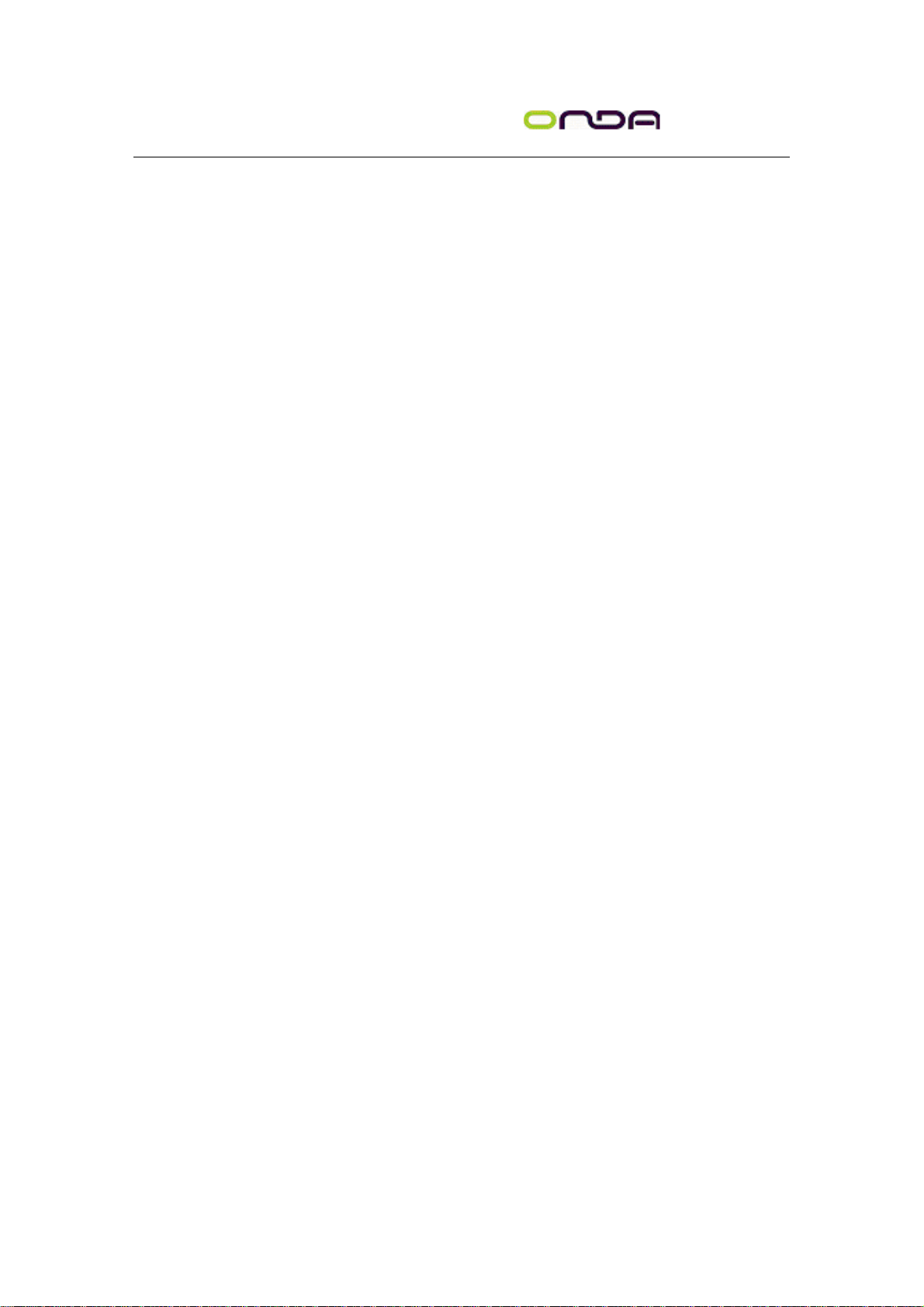
NF3 U 主板
著作權
本使用手冊所提供訊息受著作權所保護,未經許可請勿任意拷貝、引用或變更其內容。本手冊僅為安裝資訊參
考之用,對於手冊與產品在特定方面之適用性,製造商在此並無任何立場的表達,亦無任何型式之擔保或其它
暗示;使用者必需自行承擔使用之風險。此外,本產品之規格與手冊內容變更亦不另行通知;本產品製造商保
有隨時更改之權利,而且並無主動通知任何人之義務。© 2003 年印製 - 版權所有,翻印必究
註冊商標
• Windows® MS-DOS®, WindowsTM, Windows® 95, Windows® 98, Windows® 98 SE, Windows® ME, Windows® 2000,
windows NT
的註冊商標。• nVidia
•
本使用手冊中所出現的其它註冊商標皆為其所屬公司所有。
® 4.0, 和Windows® XP 為 Microsoft 公司的註冊商標。
® 為 nVidia 公司的註冊商標。• Award 為 Award Software 公司的註冊商標。
•
AMD, AthlonTM XP 和 AthlonTM 為 AMD 公司
FCC and DOC Statement on Class B
This equipment has been tested and found to comply with the limits fora Class B digital device, pursuant to Part 15 of
the FCC rules. Theselimits are designed to provide reasonable protection against harmful interferencewhen the
equipment is operated in a residential installation. Thisequipment generates, uses and can radiate radio frequency
energy and, ifnot installed and used in accordance with the instruction manual, maycause harmful interference to radio
communications. However, there isno guarantee that interference will not occur in a particular installation. If
this equipment does cause harmful interference to radio or televisionreception, which can be determined by turning the
equipment off and on,the user is encouraged to try to correct the interference by one or moreof the following measures:
• Reorient or relocate the receiving antenna.• Increase the separation between the equipment and the receiver.
• Connect the equipment into an outlet on a circuit different from thatto which the receiver is connected.
• Consult the dealer or an experienced radio TV technician for help.Notice:1. The changes or modifications not
expressly approved by the partyresponsible for compliance could void the user's authority to operatethe equipment.
2. Shielded interface cables must be used in order to comply with theemission limits.
非產品保固範圍:
1. 產品因不當使用,自行拆解或更換零件,或是任意變更規格所造成的故障與損壞,不在
保固範圍內。
2. 產品的不當使用與安裝,或已經過任意更改與修正,產品保固即告無效。
3. 除非使用手冊提出特別說明,否則在任何情形下均不得對產品任意調整或修正;若有相
關之需求,須將產品送回由原銷售單位、原製造商或已獲認可之服務單位來提供所須服務。。
4. 產品一經變更或修改,以及任何因間接、特殊或意外情況所造成的損害,我們概不負責。
違反上述任何條件,產品保固即告無效;使用者必須以付費
方式來取得所須的維修服務。
1
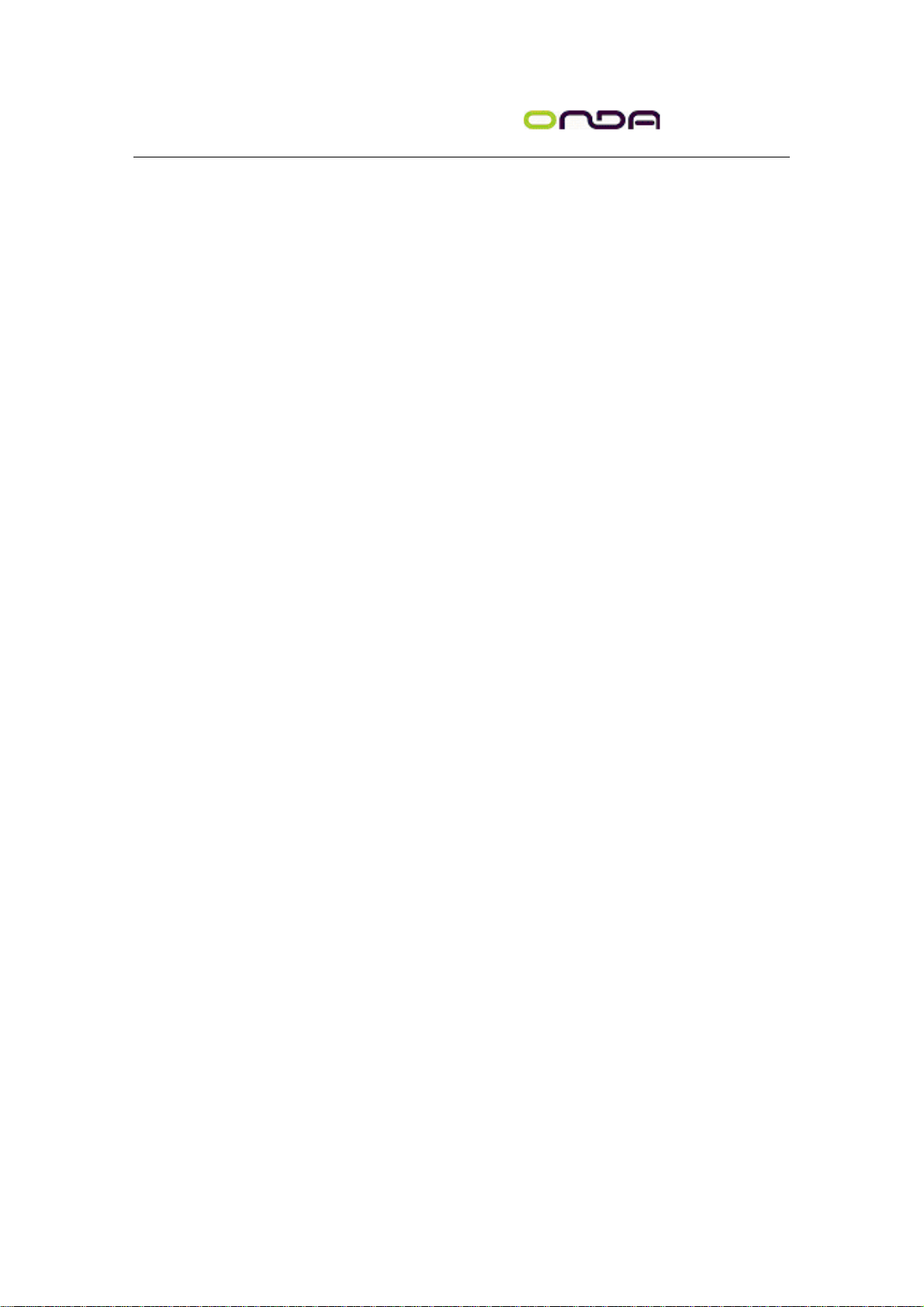
目錄
注意事項................................................................ 3
第一章 簡介
1.1 規格...........................................................................4
1.2 功能/特性..................................................................6
1.3 產品附件明細...........................................................8
第二章 硬體安裝
2.1 主機板配置圖...........................................................9
2.2 系統記憶體...............................................................10
2.3 中央處理器(CPU) .............................................11
2.4 跳線設定....................................................................15
2.5 背板輸出/ 輸入埠....................................................16
2.6 輸出/ 輸入接頭.........................................................20
第三章 BIOS 設定
3.1 基本輸入/ 輸出系統.................................................27
3.1.1 Standard CMOS Features ..........................................27
3.1.2 Advanced BIOS Features ...........................................29
3.1.3 Advanced Chipset Features ........................................32
3.1.4 Integrated Peripherals .................................................33
3.1.5 Power Management Setup...........................................35
3.1.6 PnP/PCI Configurations ..............................................36
3.1.7 PC Health Status ..........................................................37
3.1.8 Genie BIOS Setting .....................................................38
3.1.9 CMOS Reloaded .........................................................42
3.1.10 Load Optimized Defaults ..........................................42
3.1.11 Set Supervisor Password ............................................43
3.1.12 Set User Password ......................................................43
3.1.13 Save & Exit Setup........................................................44
3.1.14 Exit Without Saving ....................................................44
3.2 NVRAID BIOS .................................................................45
3.3 更新 BIOS .......................................................................45
附錄 A 錯誤訊息解讀
A.1 開機自我測試(POST)警告嗶聲......................................46
A.2 錯誤訊息............................................................................46
附錄 B 故障排除
B.1 故障排除檢查清單............................................................48
第四章 軟體支援
4.1 驅動程式與軟體程式......................................................50
4.2 程式安裝注意事項...........................................................51
NF3 U 主板
2
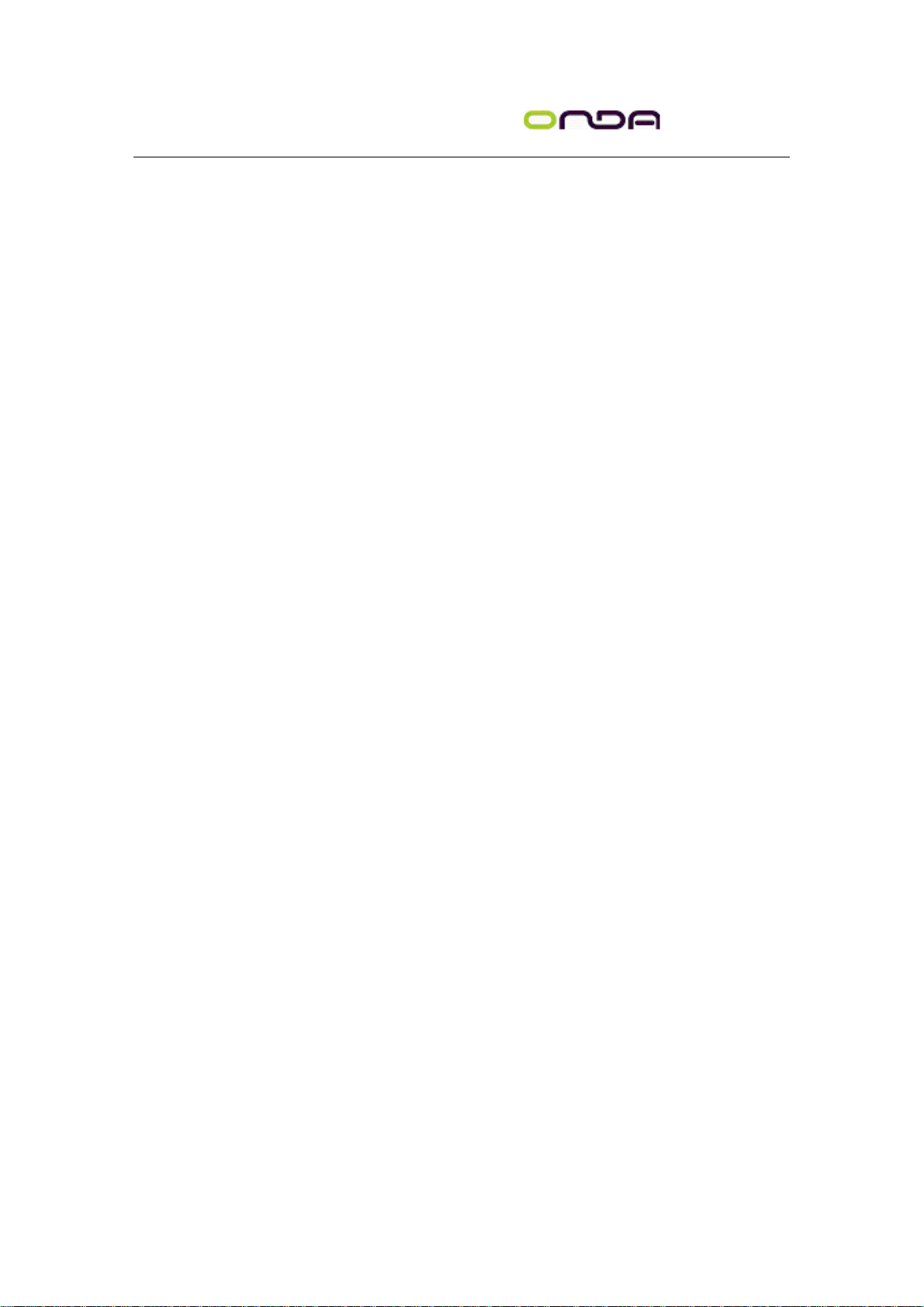
NF3 U 主板
注意事項
使用本主機板前,請先閱讀以下注意事項。
電源
• 請使用正確的交流電壓。
系統安裝時,在打開機殼前請先拔掉電源線,於安裝完畢
•
機殼裝妥後再接上電源,以防觸電。
電池
不當的電池安裝方式可能導致電池爆裂。
•
• 請依據製造商建議安裝適當類型的電池。
請依據電池製造商的指示處置廢棄電池。
•
5VSB 電源
使用 (1) PS/2 鍵盤或滑鼠喚醒功能 (2) 網路喚醒功能 (3) 數據卡喚醒功能時,電源供應
•
器的 5VSB 供電線路至少需提供720mA 的電流輸出。
• 使用 Suspend to RAM 功能時,電源供應器的 5VSB 供電線路至少需提供1A 的電流輸
出。每一個驅動程式安裝完畢後,務必重新開機。若於全部的程式都安裝完畢後才重新開
機,可能會發生問題。
.
3
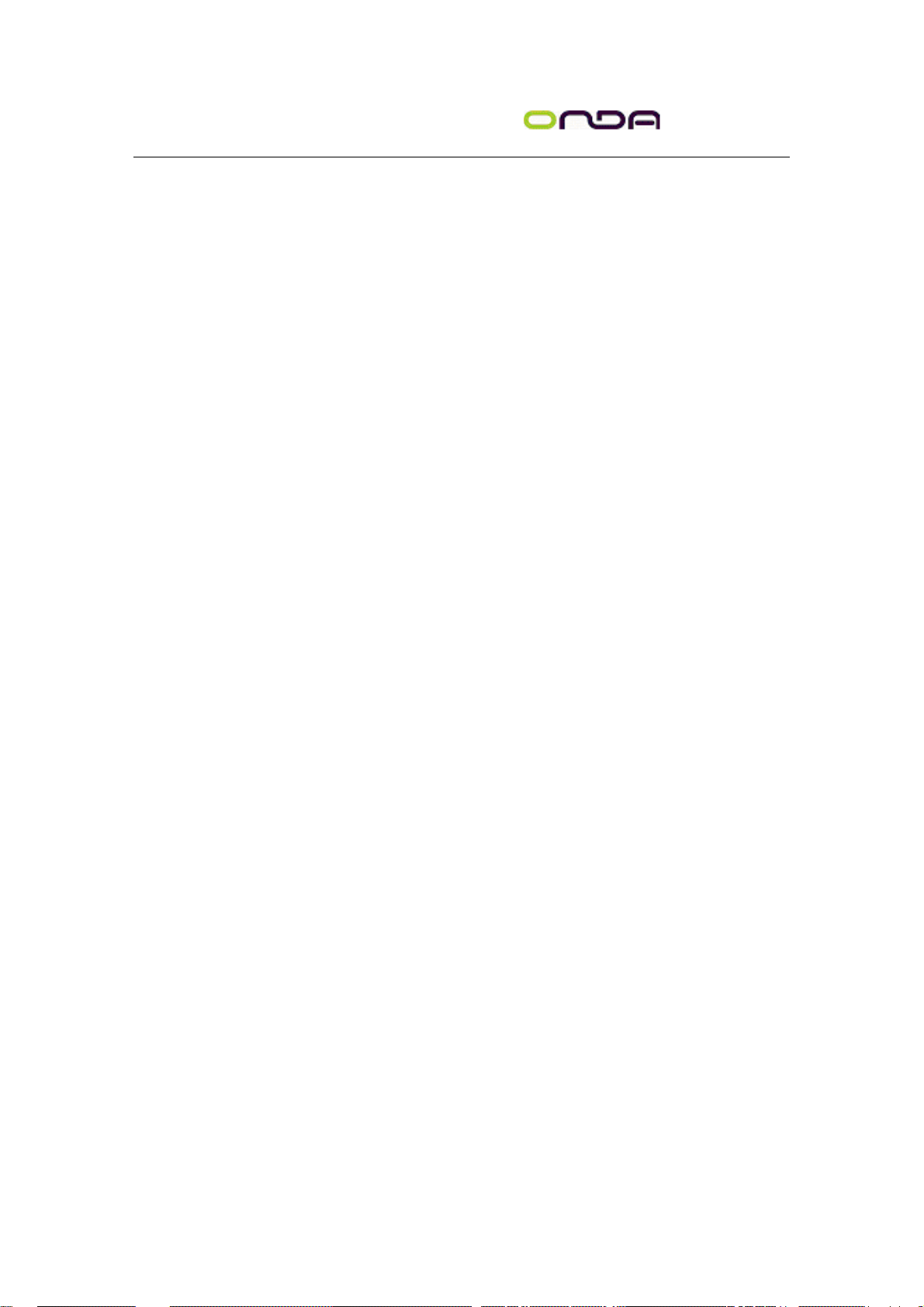
NF3 U 主板
第一章 - 簡介
1.1 規格
中央處理器
• AMD Althlon
• Socket 754
系統匯流排
• 1600MT/s HyperTransport 介面
晶片組
• nVIDIAnForce3 250Gb
系統記憶體
• 三個 184-pin DDR SDRAM DIMM 插槽
• 支援單通道 (64-bit) 記憶體介面
• 使用 DDR333 時,記憶體容量可擴充至 3GB使用 DDR400 時,記憶體容量可擴充至
2GB
• 支援 PC2700 (DDR333) 與 PC3200 (DDR 400) DDRSDRAM DIMM
• 支援 x8/x16, non-ECC, 最高為 512Mb 的 DDR 顆粒
• 支援 unfuffered DIMM
BIOS
• Award BIOS
• CPU/DRAM/AGP 超頻功能
• CPU/DRAM/Chipset 調升電壓功能
• 4Mbit 快閃記憶體
• AMD Cool 'n' Quiet™ 技術
節電設計
支援 ACPI 規格與 OS 直接電源管理
•
• 支援 ACPI STR (Suspend to RAM) 功能
系統喚醒事件:
•
- PS/2 鍵盤/滑鼠喚醒功能
外置數據機來電喚醒功能
-
- 網路喚醒功能
- 定時系統啟動功能
• AC 電源中斷系統回復狀態控制
硬體監控功能
• CPU/ 系統溫度監控與過熱警告
• 12V/5V/3.3V/Vcore/Vbat/5Vsb/Vchipset/Vdram/Vagp 電壓
監控
• CPU/ 機殼風扇/ 第二風扇轉速監控
• CPU 過熱防謢功能:系統開機時會監控CPU 溫度與風
扇,若系統過熱,會自動關閉。
內建音效功能
64 (達 3700+)
TM
4
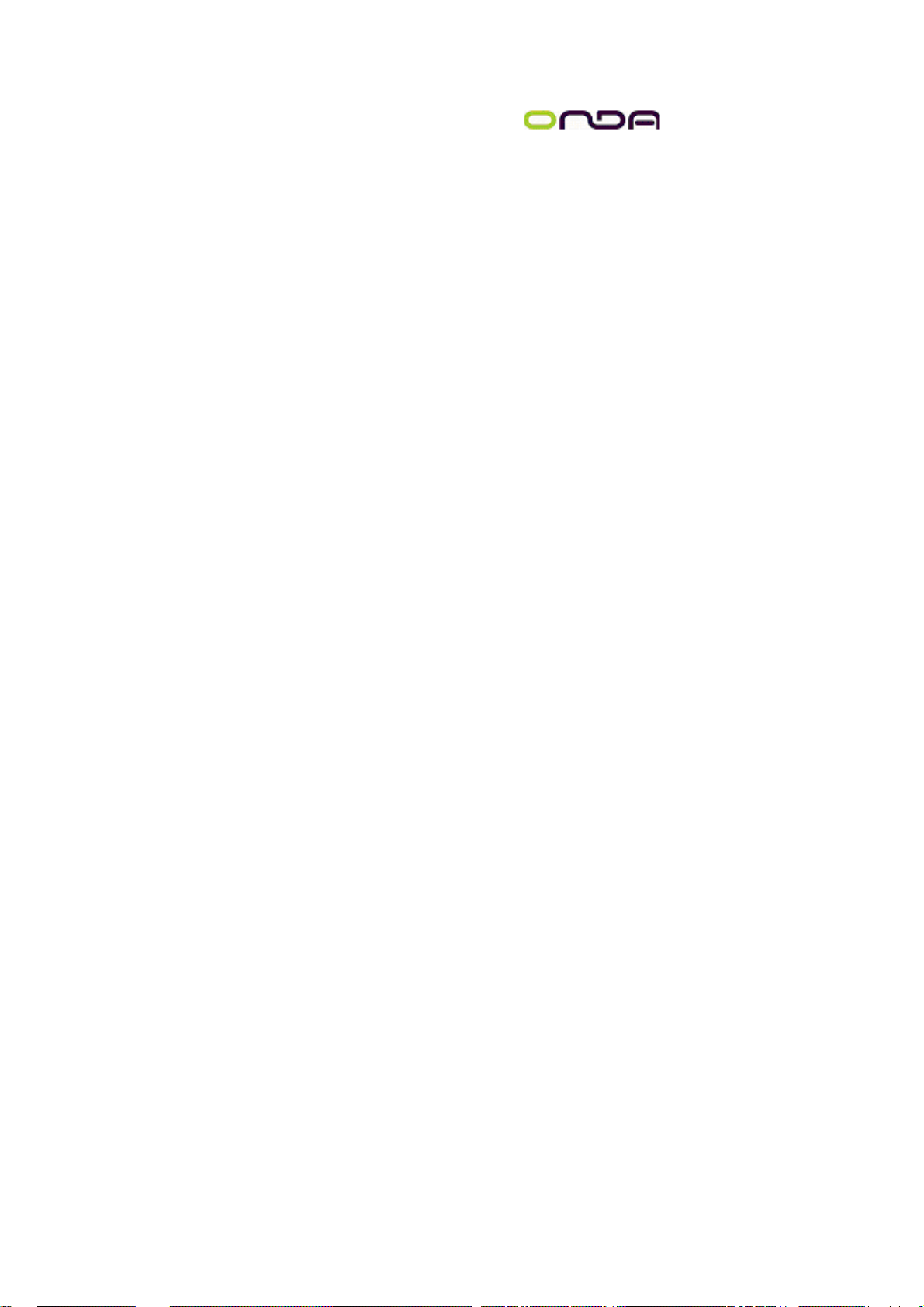
NF3 U 主板
• AC’97 編解碼器
• 48KHz 的 8 聲道 DA 轉換器
• 48KHz 的立體聲 AD 轉換器
• 支援 Microsoft
DirectSound/DirectSound 3D
• S/PDIF-in/out 介面
內建網路功能
• Marvell 88E1111 Gigabit PHY
• 10/100/1000BASE-T IEEE 802.3 相容
NVIDIA RAID IDE 介面
• 兩個 IDE 接頭,可支援四個 UltraDMA 133Mbps 硬碟
• NVIDIA RAID 支援橫跨 Serial ATA 與 Parallel ATA 硬碟的 RAID 功能
• 支援 RAID 0, RAID 1, RAID 0+1 與 JBOD
NVIDIA RAID Serial ATA 介面
• 四個 Serial ATA 介面,速度可達 1.5Gbps
nForce3 250Gb 晶片支援兩個 Serial ATA 埠
-
- Marvell SATA PHY 支援兩個 Serial ATA 埠
• NVIDIA RAID 支援橫跨 Serial ATA 與 Parallel ATA 硬碟的 RAID 功能
• 支援 RAID 0, RAID 1, RAID 0+1 與 JBOD
IEEE 1394 介面 ( 選購項目)
• VIA VT6307 控制器
• 支援兩個 100/200/400 Mb/sec 埠
快速繪圖埠 (AGP - Accelerated Graphics Port)
• 支援 AGP 8x,傳輸速率可達 2133 MB/sec 頻寬;以及AGP 4x,傳輸速率為 1066 MB/sec
頻寬,以因應 3D 圖形處理需求。
• 支援 0.8/1.5V 擴充卡
背板輸出 / 輸入埠
• 一個 PS/2 滑鼠埠
• 一個 PS/2 鍵盤埠
• 一個 DB-25 並列埠
• 兩個 S/PDIF RCA 埠:S/PDIF-in 與 S/PDIF-out
• 一個 DB-9 串列埠
• 一個 IEEE 1394 埠 (選購項目)
• 一個 RJ45 網路埠
• 四個 USB 2.0/1.1 埠
• line-in, line-out (front R/L) 與 mic-in 插孔
• Center/subwoofer, rear R/L 與 side R/L 音源插孔
輸出 / 輸入接頭
• 兩個 USB 接頭,可接出四個額外的 USB 2.0/1.1 外接埠
• 一個 IEEE 1394 接頭,可接出一個 IEEE 1394 外接埠(選購項目)
• 一個前方面板音源接頭,可接出 line-out 和 mic-in 外接埠
• 一個 CD-in 音源輸入接頭
• 一個 S/PDIF 光纖接頭
• 一個 IrDA 介面接頭
• 四個 Serial-ATA 接頭
• 兩個 IDE 接頭
5
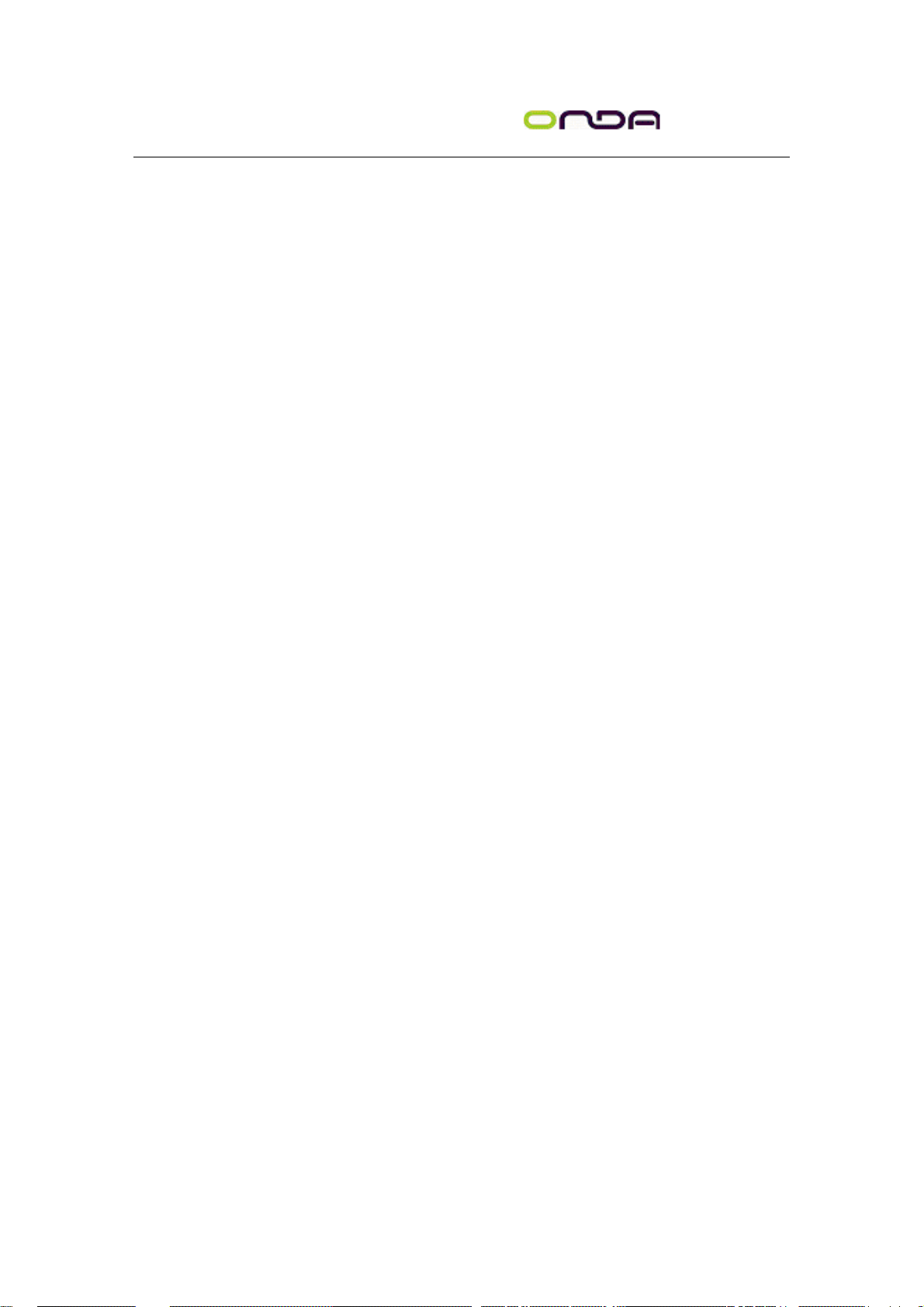
NF3 U 主板
• 一個軟碟機介面接頭
• 兩個 20-pin ATX 電源接頭
• 一個 4-pin ATX 12V 電源接頭
• 一個前方面板接頭
• 三個風扇接頭
• EZ 簡易開關:電源開關與重置開關
擴充插槽
• 一個 AGP 8x/4x 插槽
• 五個 PCI 插槽
PCB
• ATX form factor
• 30.5cm (12") x 24cm (9.44")
1.2 功能/ 特色
AMD AthlonTM64
本主機板可支援 AMD Athlon
可讓 32-bit 與 64-bit 的應用軟體同時在同一個平台上運作,滿足多數應用軟體的需求。作
業系統與應用軟體可擷取大量的記憶體,處理更多資料,因而可提昇系統效能。CG版或更
新版本的 Athlon
64 處理器支援 2T Timing,提供了更穩定的系統運作環境。使用者可以
TM
在 BIOS 的Advanced Chipset Features 中 DRAM Configuration 的 1T/2TMemory Timing 欄位
進行設定;請參閱第三章之相關資訊。
AMD Cool 'n' Quiet
TM技術
AMD Cool 'n' Quiet 技術可偵測 CPU 的工作量大小,依據其負載動態變更工作頻率及電
壓,以節省電力消耗,並達到靜音效果。
C P U 過熱防護功能
系統啟動時會自動偵測 CPU 溫度,以避免 CPU 因過熱而受損;一旦偵測到 CPU 溫度超
過系統預設的上限值,系統會自動關閉。此功能可避免 CPU 因過熱而受損,確保系統運
作的穩定性。
DDR
DDR (Double Data Rate) 為 SDRAM 記憶體的一種,它在每一時脈的上升緣及下降緣都會進
行資料的讀寫,以達成雙倍的資料傳輸效率。
註記:
若所安裝的 double rank DDR400 DIMM 不只一根,最大的 DRAM 速度會自動設限在
DDR333。但使用者可在 BIOS 的 Genie BIOS Setting / DRAM Configuration的 DRAM
Frequency Set (Mhz) 欄位中自行將記憶體時脈調整為 200,即可以 DDR400 的速度來
運作;請參閱第三章之相關資訊。
S/PDIF
S/PDIF 為一標準的音源檔轉換格式,可將數位音源訊號直接傳送至硬體設備,而不需先將
其轉換為類比型態再輸出,以避免數位轉類比時音效品質打了折扣。DAT 或音效處理裝置
等數位音效設備通常都可支援 S/PDIF。本主機板所具備的 S/PDIF 接頭可將環繞音效與
3D 立體聲音源輸出訊號傳送到擴大機與喇叭,以及 CD 燒錄器這類數位資料的燒錄裝置。
八聲道音效輸出功能
後方背板的音源插孔可支援八聲道音效輸出功能。
Serial ATA 介面
Serial ATA 是相容於 SATA 1.0 規格的儲存介面;其傳輸速度可達1.5Gbps,比傳統的 PATA
傳輸效能佳。
TM 64 處理器。AMD AthlonTM64 處理器具備優異的運算效能,
6
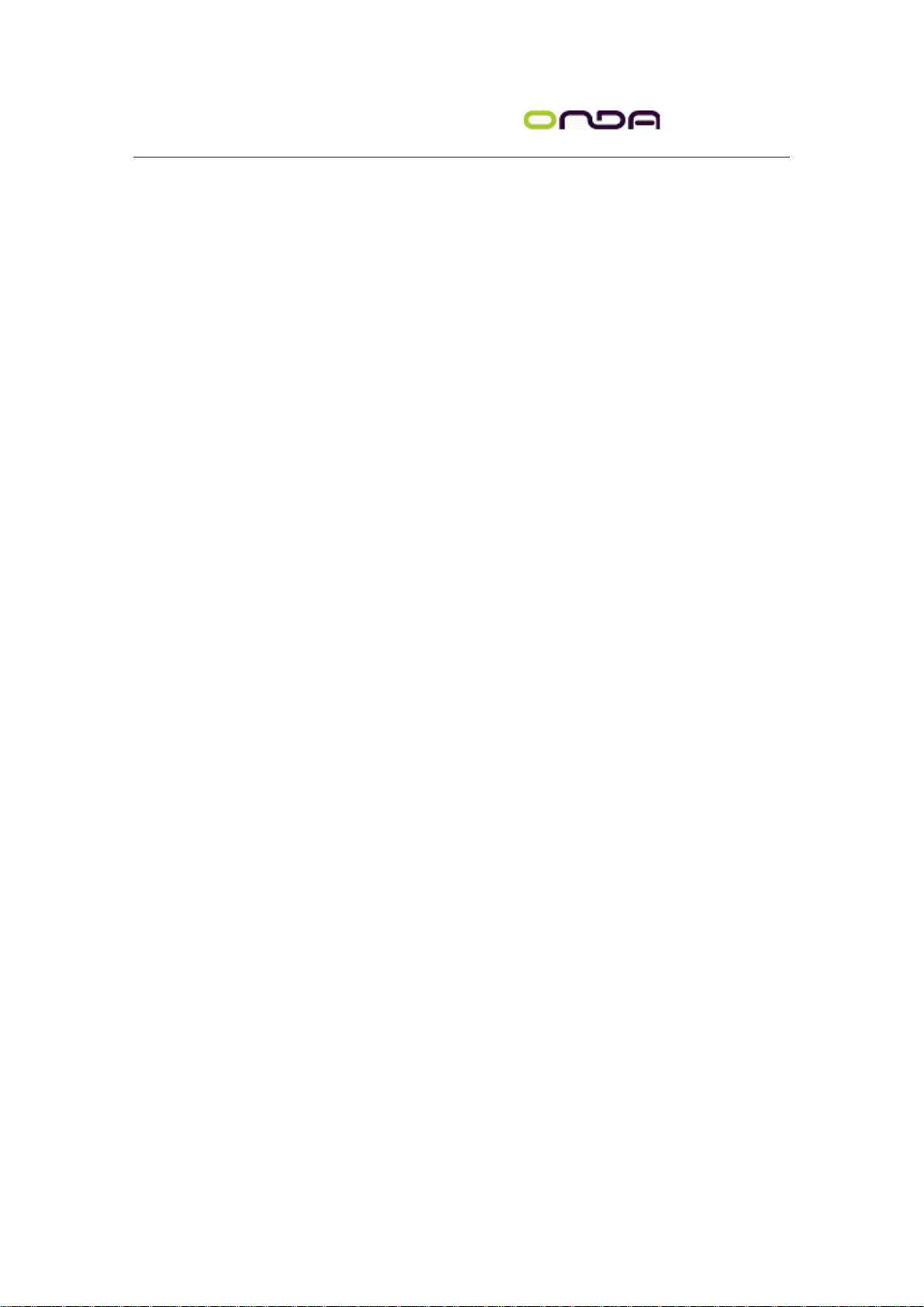
NF3 U 主板
NVIDIA RAID
NVIDIA RAID 可支援 Serial ATA 與 Parallel ATA 硬碟的跨距 RAID 設定。
IEEE 1394 介面
IEEE 1394 完全符合 1394 OHCI (Open Host controller Interface
- 開放式主機控制器介面) 1.1 規格,最多可同時連接63 個裝置,並支援隨插即用及熱插拔
功能。1394 為一高速匯流排標準,資料傳輸率高達 400Mbps,可支援等時性傳輸,尤其適
合於需要快速且及時傳輸大量資料影像裝置。
I r D A 紅外線介面
本主機板備有一 IrDA 紅外線傳輸接頭。藉由此接頭,電腦與其週邊設備可進行無線資料
傳輸; IrDA 規格可支援一公尺距離內 115K baud 的資料傳輸率。
USB 埠
本主機板已配置 USB 2.0/1.1 埠。USB 1.1 支援 12Mb/s 的頻寬,而 USB 2.0 則支援
480Mb/s 的頻寬。透過 USB 埠,電腦可同時連接許多外部隨插即用的週邊裝置,有效解
決系統 I/O 需求。
雙功能電源按鈕
依據 BIOS 中 Power Management Setup 子畫面 Soft-Off ByPWRBTN 項目的設定,電源按鈕
可使系統進入軟體關機(Soft-Off) 狀態或暫停 (Suspend) 模式。
AGP 繪圖加速埠 (Accelerated Graphics Port)
繪圖加速埠 (AGP) 乃專為高性能 3D 影像卡所設計的介面,採用特定管線來擷取系統記憶
體以進行材質貼圖、Z-緩衝及 Alpha-blending 影像處理。本主機板上的 AGP插槽,支援 AGP
4x (1.5V),傳輸速率可達 1066MB/sec頻寬;並支援 AGP 8x (0.8V),傳輸速率高達 2133 MB/
sec 頻寬,可提昇圖形處理效率及效果。
來電振鈴喚醒功能
透過外部數據機或使用 PCI PME (Power Management Event)訊號的 PCI 數據卡,可將處於軟
體關機 (Soft-Off) 狀態或暫停 (Suspend) 模式的系統喚醒。
提要:
使用數據卡的來電喚醒功能時,電源供應器的5VSB 供電線路至少需提供 720mA 的電流輸
出。
網路喚醒功能
使用者可經由網路將處於軟體關機 (Soft-Off) 狀態中的系統喚醒。以下裝置可支援此項功
能:內建的網路埠及使用PCI PME(Power Management Event)訊號的 PCI 網路卡。然而,
若您的系統是處於暫停 (Suspend) 模式,則只能經由 IRQ 或 DMA 中斷來啟動。
提要:
電源供應器的 5VSB 供電線路至少需支援 720mA 的電流輸出。
P S / 2 鍵盤/ 滑鼠喚醒功能
使用者可經由 PS/2 鍵盤或滑鼠將系統喚醒。
提要:
電源供應器的 5VSB 供電線路至少需支援 720mA 的電流輸出。
系統定時啟動功能
內建於主機板的 RTC 可使系統於指定的日期與時間自動開機。
系統斷電回復狀態
使用者可設定系統斷電後又復電時的狀態回復方式,可選擇以手動方式將系統再次啟動,
或是讓系統自動啟動。
ACPI
本主機板的設計符合進階電源管理規格 (ACPI - AdvancedConfiguration and Power Interface)。
7
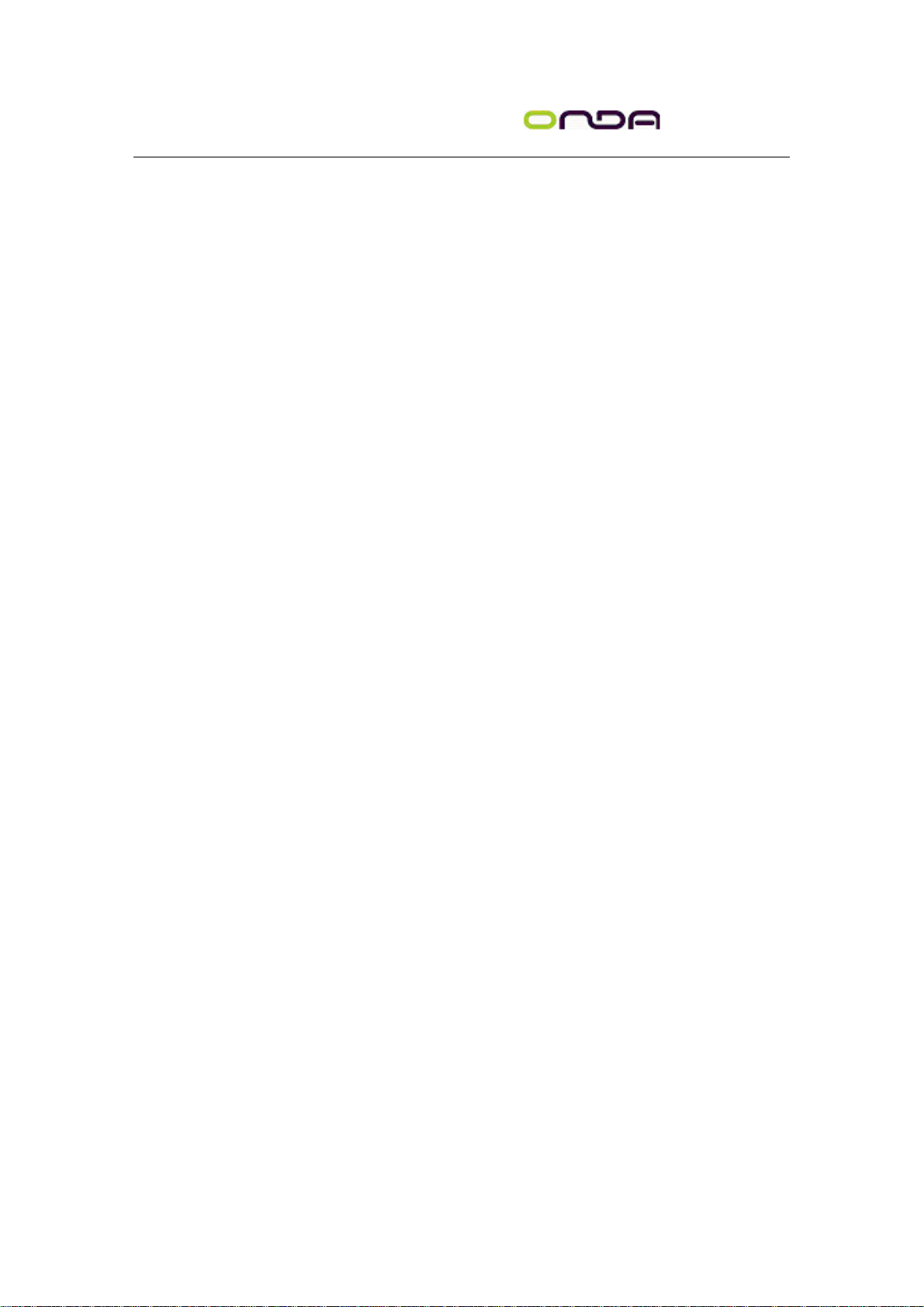
NF3 U 主板
ACPI 提供省電功能,若所使用的作業系統支援 OS 直接電源管理 (OS Direct
Power Management),即可使用電源管理與即插即用功能。目前只有 Windows
可支援ACPI 功能。需將 BIOS 中 Power Management Setup 子畫面下的ACPI 功能開啟,才
可使用 Suspend to RAM 功能。一旦啟用 Suspend to RAM 功能,使用者只需按下電源按
鈕或是在關閉 Windows
關閉檔案、程式和作業系統這一連串的冗長程序。因為系統於關機時會將所有程式與檔案
的執行狀態儲存於隨機存取記憶體 (RAM -Random Access Memory) 中,當使用者再次開機
時,系統即可回復到先前關機時的作業內容。
提要:
電源供應器的 5VSB 供電線路至少需提供 1A 的電流輸出。
病毒防護
現今的病毒大都會損毀硬碟中的資料;本主機板具防護設計,可保護硬碟中的開機磁區及
分割表,以預防病毒入侵而造成資料損毀。
98/2000/ME/XP 時選擇“暫停"選項,即可立即關機,而不需經歷
98/2000/ME/XP
1.3 產品附件明細
整套主機板配件包括:
主機板
主機板使用手冊
兩條 IDE 排線
一條軟碟排線
兩條 Serial ATA 資料排線
一條 Serial ATA 電源線
一張 nVRAID 驅動程式磁片
一片 I/O 背板
一張“Mainboard Utility"光碟片
一張“保修卡“
產品包裝內容會因不同的銷售區域而異,有關實際附件
明細或其它產品問題,請洽詢當地經銷商或業務代表。
8

NF3 U 主板
第二章 - 硬體安裝
2.1 主機板配置圖
主機板使用手冊
警告:
•
若要安裝或移除系統上的任何元件,或是更換C P U 、跳線設定等,務必先關閉系統及
其電源供應器,或拔掉電源插頭,以避免主機板或元受損 。
•
主機板上的處理器、硬碟、介面卡等元件容易因靜電而受損。使用者最好能在無靜電工
作台進行主機板的安裝;若無這類工作台,則應採行其它的防靜電措施,如:戴上防靜電
手環,或是在安裝過程中常常碰觸金屬機殼以中和靜電。
2.2 系統記憶體
警告:
當 DRAM Power LED 亮起紅色燈號時,表示 DDR 插槽尚處於通電狀態,因此須先關閉 PC
電源,並拔掉電源線,再安裝記憶體模組,否則可能會造成主機
9
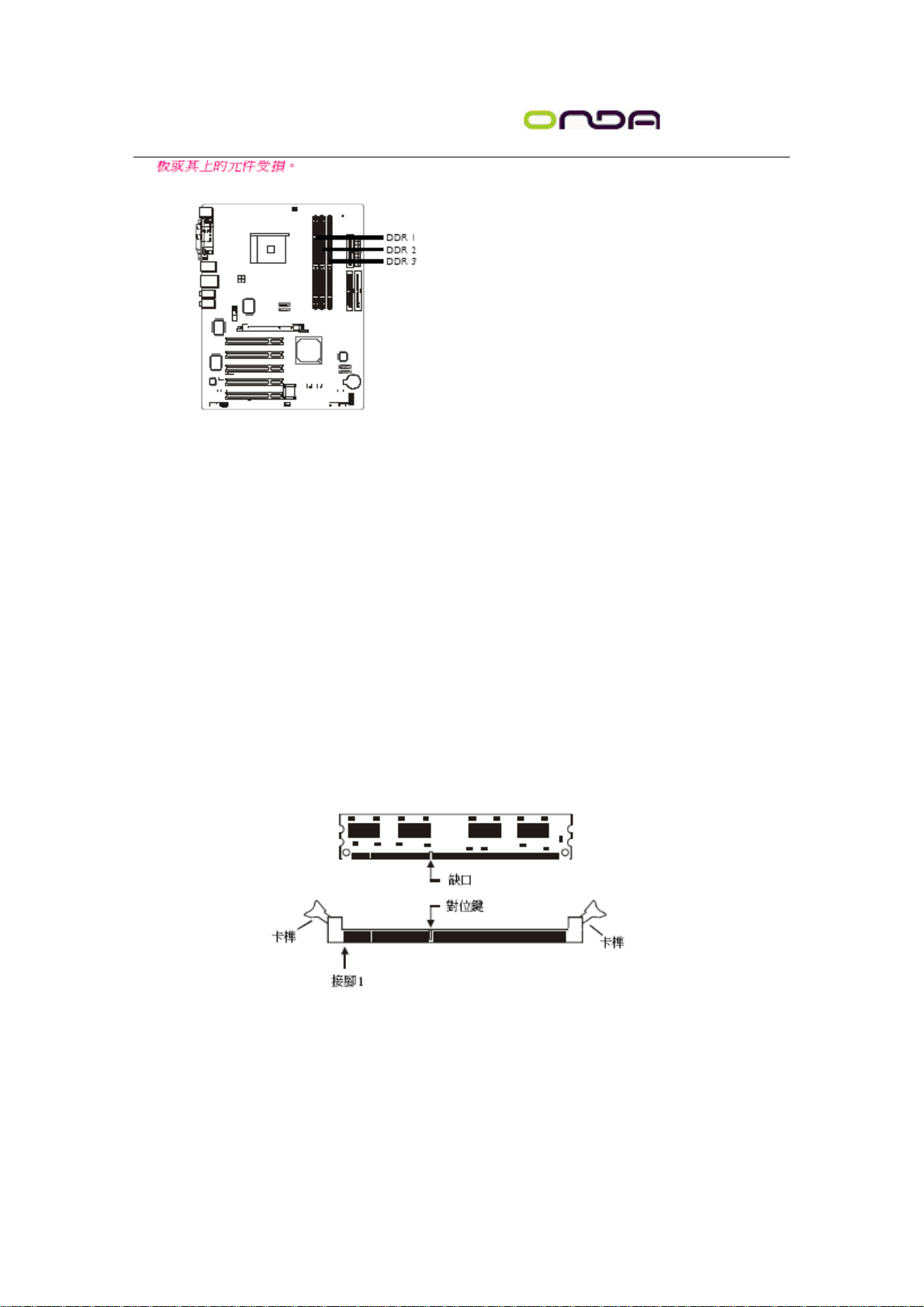
NF3 U 主板
本主機板支援 DDR SDRAM DIMM。DDR SDRAM(Double Data Rate Synchrounous Dynamic
Random AccessMemory) 為 SDRAM 記憶體的一種,它在每一時脈的上升緣及下降緣都會進
行資料的讀寫,以達成雙倍的速率,使資料傳輸更具效率。有關本主機板所支援的記憶體
規格,請參考第一章的系統記憶體相關說明。
最大系統記憶體:
• 使用 DDR333 時,可擴充至 3GB
• 使用 DDR400 時,可擴充至 2GB
註記:
若所安裝的 double rank DDR400 DIMM 不只一根,最大的 DRAM 速度會自動設限在
DDR333。但使用者可在 BIOS 的 Genie BIOS Setting / DRAM Configuration的 DRAM
Frequency Set (Mhz) 欄位中自行將記憶體時脈調整為 200,即可以 DDR400 的速度來
運作;請參閱第三章之相關資訊。
BIOS 設定
使用者可在 BIOS 的 Genie BIOS Setting 的 DRAM Configuration中進行系統記憶體的設定;
請參閱第三章的相關資訊。
2.2.1 安裝 DIMM
1. 將記憶體插槽兩端的卡榫輕輕往外壓。
2. 將 DIMM 上的缺口對準插槽上的對位鍵。
3. 將記憶體模組 (DIMM) 垂直置入插槽,於上方略為施力,插槽兩側的卡榫會自動向內側
扣入,牢牢地將DIMM 固定在插槽上。
2.2.2 記憶體組態
10
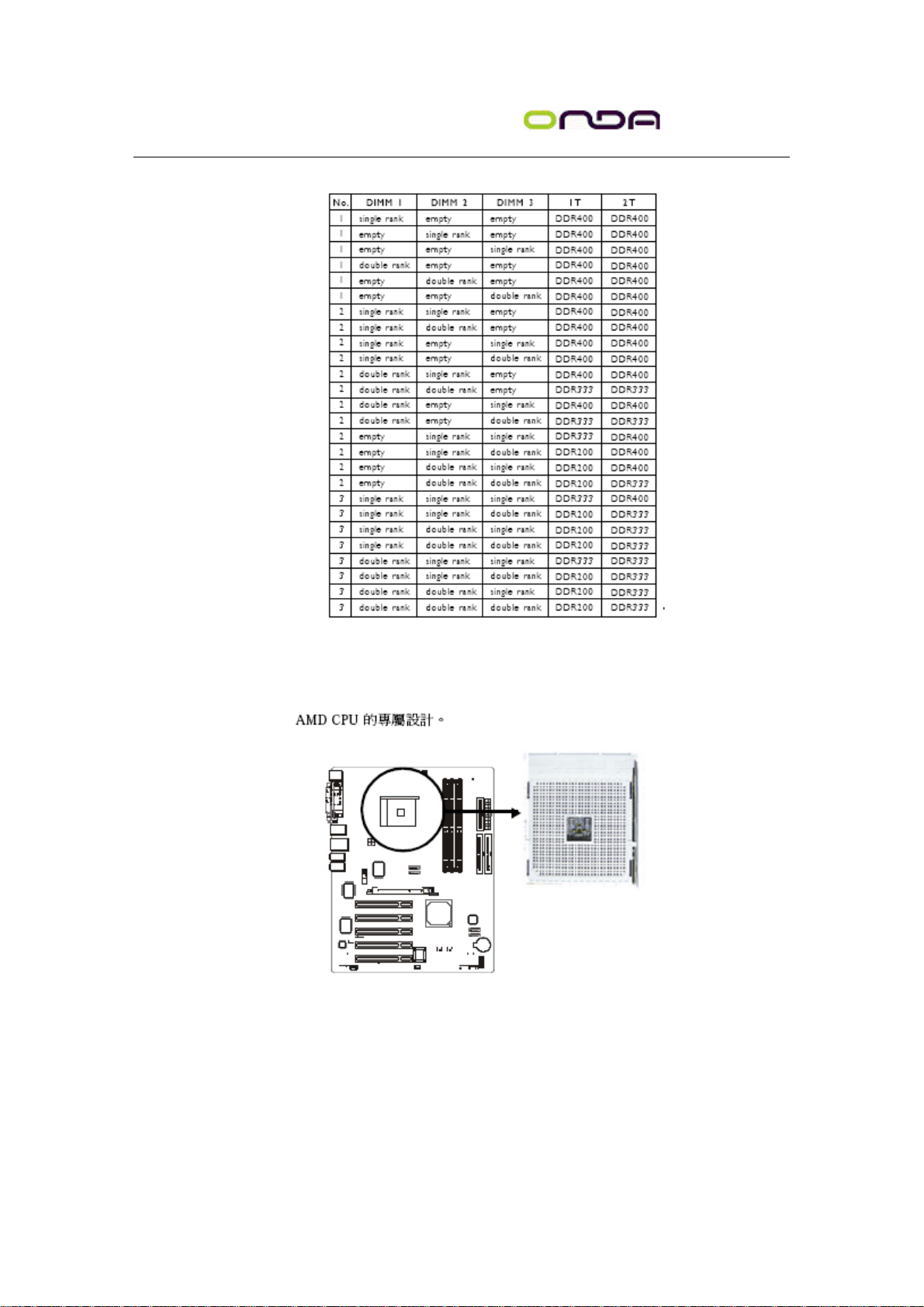
請依循以下表格來安裝系統記憶體:
NF3 U 主板
2.3 中央處理器(CPU)
2.3.1 概觀
主機板上配置了一個 754-pin 的處理器腳座,為安裝
2 . 3 . 2 安裝處理器
1. 將系統與其所有周邊裝置的電源關閉。
2. 拔掉電源插頭。
3. 找出主機板上 754-pin 的 CPU 腳座
4. 將腳座側邊推桿向一旁推出,並向上推至約呈 90
推至盡頭,否則CPU 將無法適當地置入腳座。
o角,以鬆開腳座。務必確認此推桿已
11

NF3 U 主板
5. 從腳座上方將 CPU 垂直置入;CPU 上的金色標記須對準 CPU 腳座的一角;請參考下
圖。
提要:
手持 CPU 時,應利用其邊緣部位,避免碰觸到
6. 將 CPU 完全置入腳座。置入的方向正確才可順利安裝;因此,若發現 CPU 無法順利
置入腳座時,切勿強行施力。
提要:
請勿將 CPU 強行置入腳座,以免 CPU 受損。
7. CPU 置入後,將推桿推下,卡進腳座側邊的卡榫,以確保CPU 已牢固地安裝於腳座上。
12
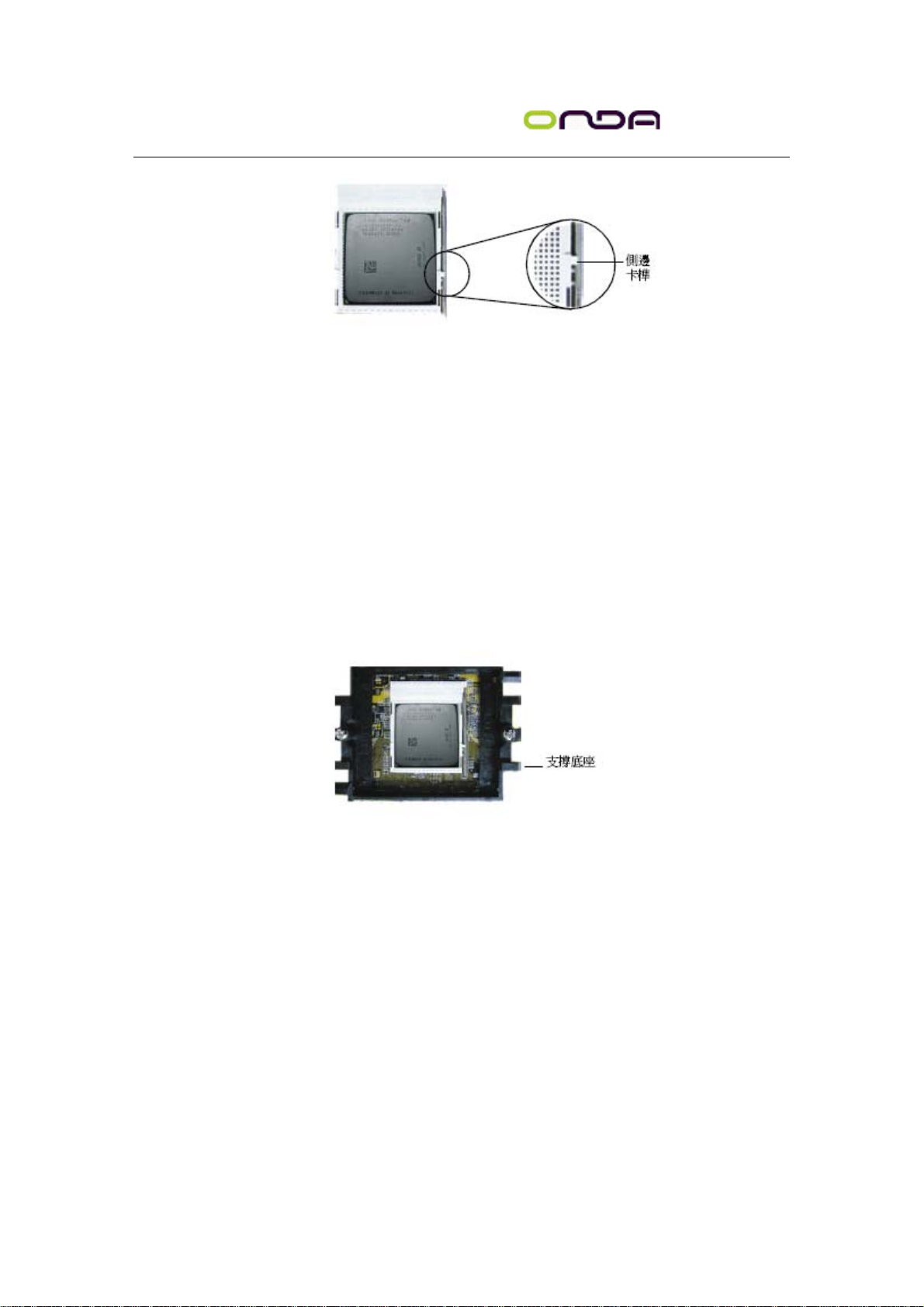
NF3 U 主板
2 . 3 . 3 安裝風扇與散熱片
須安裝 CPU 風扇與散熱片以避免 CPU 過熱;若無法保持適當的空氣流通,CPU 與主機
板會因為過熱而受損。
註記
•
請使用已驗證的風扇與散熱片。
•
風扇與散熱片包裝通常會包含其組裝支架,以及安裝說明文件。若本節的安裝說明與包
裝中的說明文件有不符之處,請依循風扇與散熱片包裝中的安裝說明文件。
1. 安裝 CPU 風扇與散熱片之前,必需在 CPU 頂端塗上散熱膏;散熱膏通常會附於 CPU
或風扇與散熱片的包裝中。不需刻意將散熱膏抹開,當你將散熱片安裝到CPU 上方後,散
熱膏會均勻散佈開來。若所使用的風扇/散熱片底部已黏有散熱膏片,只要將散熱膏上的保
護膜撕開,再將風扇/散熱片安裝於 CPU上即可。
2. 主機板出貨時已安裝支撐底座。
3. 將散熱片置於 CPU 上方,將彈夾的其中一邊勾入支撐底座;彈夾上的孔位須與底座上
的勾榫卡緊。
13
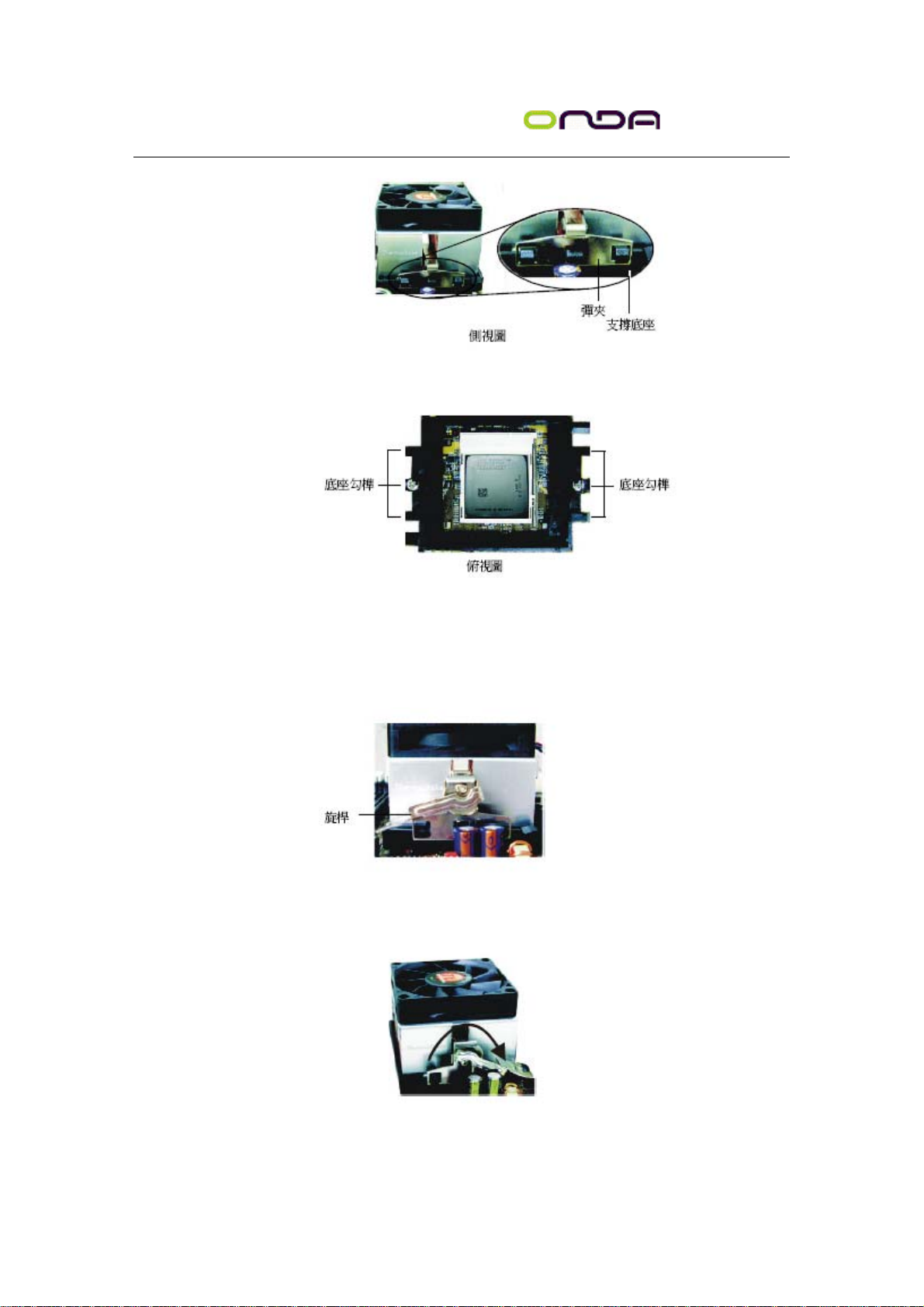
NF3 U 主板
4. 將彈夾的另一邊 (靠近旋桿的一邊) 卡入支撐底座;同樣地,其上的孔位亦須與底座上
的勾榫卡緊。
註記:
風扇與散熱片組裝模組若沒有妥適地置入支撐底座中,則無法安裝牢固。
5. 將旋桿推至鎖定位置,風扇與散熱片即可牢固地安裝在支撐底座上。
註記:
CPU 風扇與散熱片務必保持適度的空氣流通。
6. 將風扇接線接至主機板上的 CPU 風扇接頭。
14
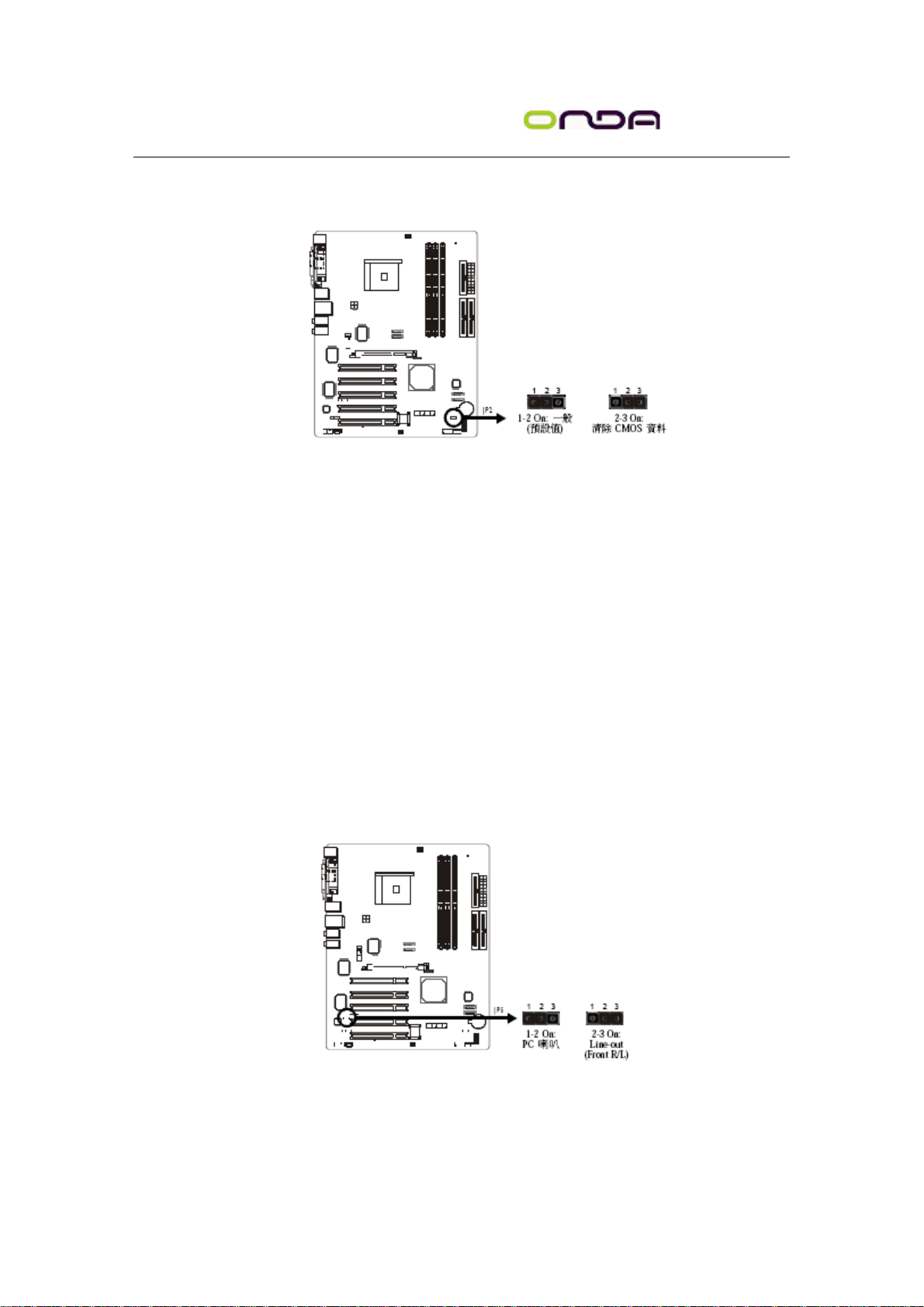
2 . 4 跳線設定
NF3 U 主板
2.4.1 清除 CMOS 資料
若遇到下列情形:
a) CMOS 資料發生錯誤。
b) 忘記鍵盤開機密碼或管理者/使用者密碼。
c) 在 BIOS 中的處理器時脈/倍頻設定不當,導致無法開機。使用者可藉由儲存於 ROM
BIOS 中的預設值重新進行設定。欲載入 ROM BIOS 中的預設值,請依循下列步驟。
1. 關閉系統,並拔掉系統的電源插頭。
2. 將 JP2 設成 2-3 On。數秒過後,再將 JP2 調回預設值(1-2 On)。
3. 重新插上電源插頭並啟動系統。
若是因為 BIOS 中處理器時脈/倍頻設定不當,而必需除 CMOS 資料,則請繼續執行第四
步驟。
4. 開機之後,按下 <Del> 進入 BIOS 的設定主畫面。
5. 選擇 Genie BIOS Setting 項目,按 <Enter> 。
6. 選擇 CPU 時脈/倍頻的原預設值或其它適當的設定。請參考第三章 Genie BIOS Setting
中的相關資訊。
7. 按 <Esc> 回到 BIOS 的設定主畫面,選擇“Save & ExitSetup"後按 <Enter> 。
8. 鍵入 <Y> 之後按 <Enter> 。
2 . 4 . 2 系統嗶聲選擇
使用者可經由 JP5 跳線器的設定,選擇讓系統嗶聲或警訊從line-out (front R/L) 音源插孔或
PC 喇叭發出。
15
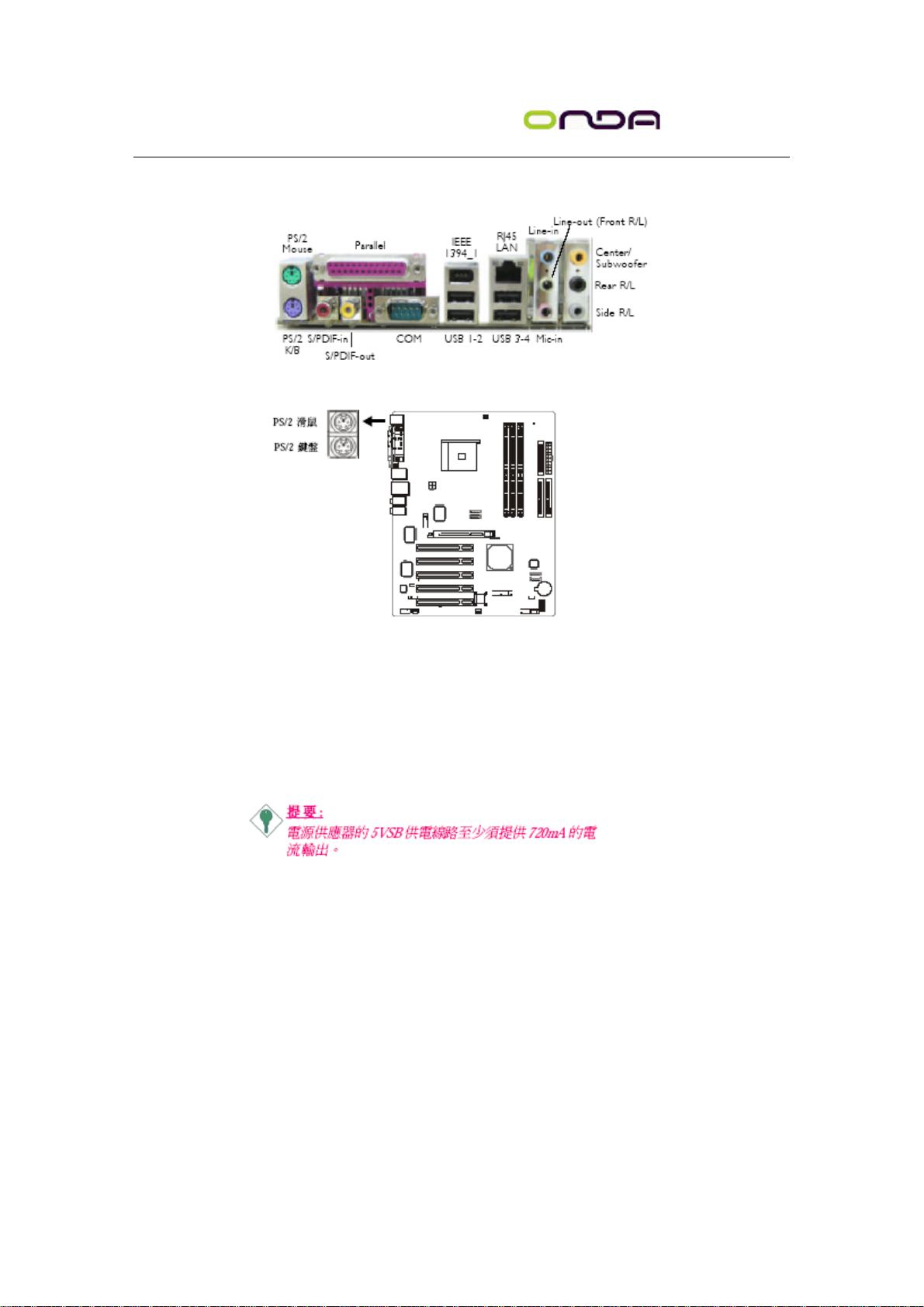
2.5 背板輸出 / 輸入埠
2.5.1 PS/2 滑鼠埠與 PS/2 鍵盤埠
NF3 U 主板
本主機板配置了一個綠色的 PS/2 滑鼠埠和一個紫色的PS/2 鍵盤埠。PS/2 滑鼠埠使用的是
IRQ12,未使用此滑鼠埠時,主機板會將 IRQ12 保留給其它介面卡使用。
警告:
安裝或移除滑鼠或鍵盤前,務必先切斷系統電源,以免主機板受損。
P S / 2 鍵盤/ 滑鼠喚醒功能
使用者可利用 PS/2 鍵盤或滑鼠來啟動系統;若欲使用此功能,需在 BIOS 的 Integrated
Peripherals 中設定 PS/2 鍵盤/ 滑鼠喚醒功能;請參閱第三章的相關資訊。
2.5.2 並列埠
16
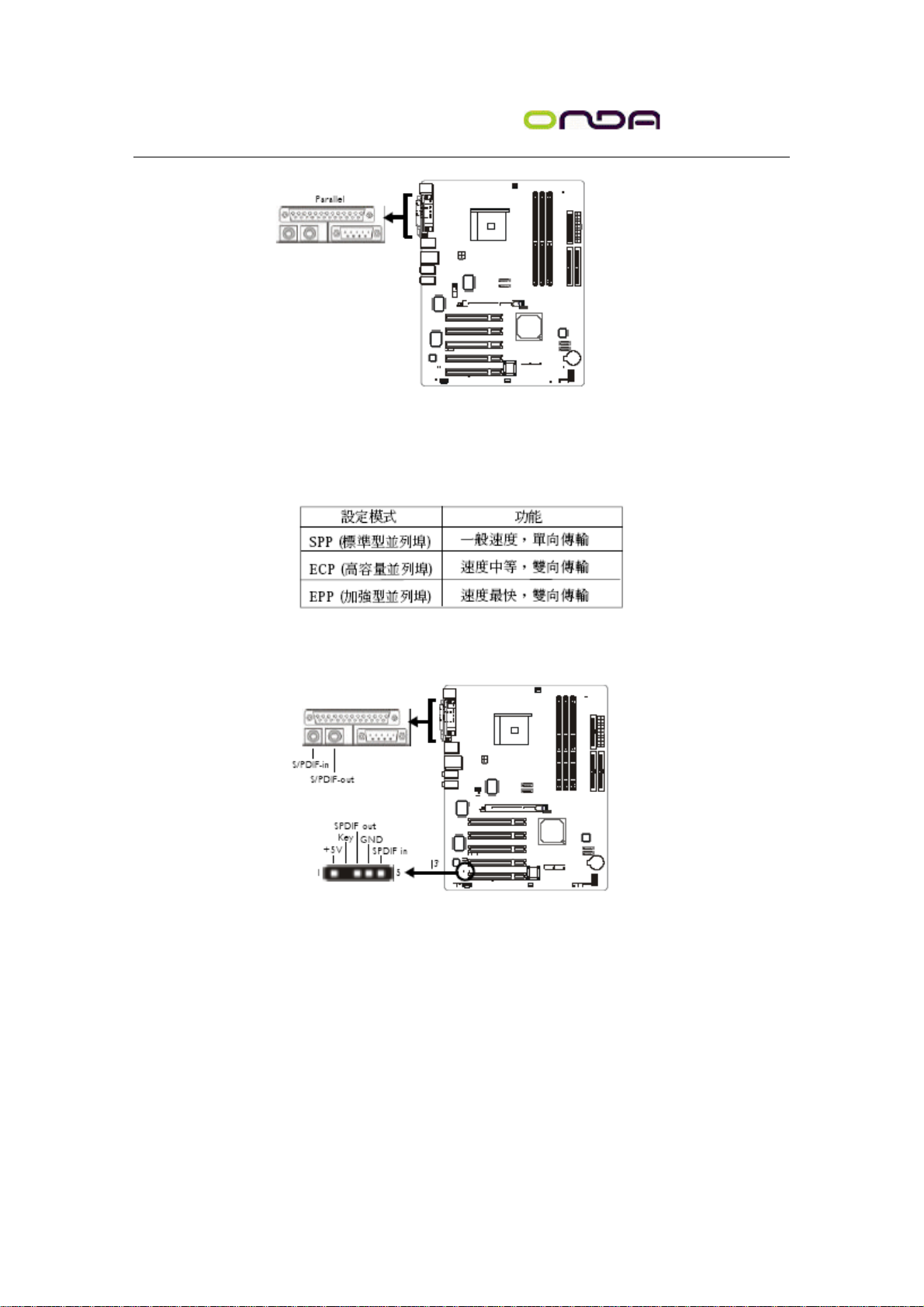
NF3 U 主板
本主機板背板位置備有一個標準的紫紅色並列埠(LPT),可支援 SPP、ECP 和 EPP 模式。
BIOS 設定
使用者可在 BIOS 的 Integrated Peripherals 子畫面中設定並列埠模式;請參閱第三章之相關
資訊。
2.5.3 S/PDIF
本主機板背板位置備有一個 S/PDIF-in RCA 插孔 (紅色) 及一個 S/PDIF-out RCA 插孔 (黃
色)。另於主機板上有一個 S/PDIF 光纖接頭 (J3),可外接 S/PDIF光纖傳輸線。安裝時,請
將您的光纖傳輸線接頭接至主機板上的 S/PDIF 光纖接頭;請確定光纖傳輸線接頭的第
一腳與主機板上 J3 接頭的第一腳已對應妥適再行連接。RCA S/PDIF 音源插孔與 S/PDIF
光纖接頭 “請勿"同時使用。
2.5.4 串列埠
17

NF3 U 主板
本主機板背板位置備有一個藍綠色串列埠 (COM)。此串列埠為相容於 16C550A UARTs 規
格的非同步 RS-232C 通訊埠,可連接數據機、串列印表機、終端機及其它串列裝置。
BIOS 設定
使用者可在 BIOS 的 Integrated Peripherals 子畫面中設定串列埠的 I/O 位址;請參閱第三章
的相關資訊。
2.5.5 IEEE 1394 (選購項目)
本主機板的背板位置備有一個 IEEE 1394 埠 (1394_1),另於主機板上有一個 IEEE 1394 接
頭 (1394_2 - J8),可接出一個額外的 IEEE 1394 外接埠。安裝時,請將你的 IEEE1394 檔板
模組上接線接頭的第一腳與主機板上 J8 接頭的第一腳對應妥適後再行連接,並將檔板架
於機殼上。
BIOS 設定
使用者可在 BIOS 的 Genie BIOS Setting 中開啟或關閉內建的 IEEE 1394 功能;請參閱第
三章的相關資訊。
2.5.6 RJ45 快速乙太網路埠
18

NF3 U 主板
本主機板背板位置備有一個 R J 4 5 網路埠,經由網路hub,可連上網路。BIOS 設定使用者
可在 Genie BIOS Setting 子畫面中開啟或關閉內建網路的功能;請參閱第三章之相關資訊。
驅動程式
須安裝網路驅動程式;請參閱第四章之相關訊息。
2.5.7 USB 埠
本主機板的背板位置備有四個黑色的 USB 2.0/1.1 埠 (USB1/2/3/4)。透過 USB 埠,系統可
同時與數個隨插即用的週邊設備進行資料交換。主機板上另有兩個 USB 接頭:J17 (USB 5/6)
與 J18 (USB7/8) 接頭,可再接出四個額外的 USB 2.0/1.1 埠。安裝時,請將你的 USB 埠檔
板模組上接線接頭的第一腳與 J17 或J18 接頭的第一腳對應妥適再行連接,並裝檔板架於
機殼上。
BIOS 設定
使用者可在 BIOS 的 Integrated Peripherals 子畫面中進行內建 USB 埠的相關設定;請參閱
第三章的相關資訊。
驅動程式安裝
所使用的作業系統可能需先安裝適當的驅動程式才可以使用 USB 裝置。請參考您的作業
系統使用手冊,以取得進一步之相關資訊。若欲使用 USB 2.0 裝置,須安裝 USB 2.0 驅動
程式;請參閱第四章之相關訊息。
2 . 5 . 8 音源插孔
19

NF3 U 主板
後方背板音源插孔
L i n e - i n 插孔 ( 淡藍色)
可連接外部音響設備,如:Hi-Fi 音響、CD 唱盤、錄音帶播放器、AM/FM 調頻收音機以
及音效合成器等。
Line-out (Front Right/Left) 插孔 (淡綠色)
可連接音響系統的左前方與右前方喇叭。
M i c - i n 插孔 ( 粉紅色)
可連接外部麥克風。
Center/Subwoofer 插孔 (橘色)
可連接音響系統的中央聲道與重低音喇叭。
Rear Right/Left 插孔 (黑色)
可連接音響系統的左後方與右後方喇叭。
Side Right/Left 插孔 (灰色)
可連接音響系統的左側邊與右側邊喇叭。
前方面板音源(F r o n t A u d i o ) 接頭
前方面板音源接頭 (J2) 可用來連接前方面板的 line-out 與mic-in 插孔。使用這些插孔時,
後方背板的 line-out 和mic-in 功能會失效。連接前方面板音源線前,請先移除 J2 上 5-6 接
腳與 9-10接腳上的跳線蓋,再將音源線連接至主機板上的 J2 接頭;務必確定音源線第一
腳與 J2 的第一腳正確對應再行安裝。如果不使用前方面板的音源插孔,請將此接頭
上的跳線蓋保留於原處。
驅動程式
須安裝音效驅動程式。有一個音效設定軟體也會同時安裝;請參閱第四章之相關資訊。
2.6 輸出 / 輸入接頭
20

NF3 U 主板
2.6.1 CD-in 音源輸入接頭
經由 CD-in(J4)音源輸入接頭可接收來自光碟機、電視諧調器或 MPEG 卡的語音訊號。
2 . 6 . 2 軟碟機接頭
本主機板提供一個軟碟機接頭,可連接兩台標準軟碟機。此接頭有預防不當安裝的設計,
安裝時必需將排線一端 34-pin 接頭的第一腳與主機板上軟碟機接頭的第一腳對應妥適,才
能夠順利安裝。
接上軟碟排線
將軟碟排線一端的接頭接到主機板上的 J23 軟碟機接頭(排線外緣有顏色者為第一腳,需對
應至軟碟機接頭的第一腳),排線另一端則接至軟碟機的訊號接頭。若還要安裝另一台軟碟
機 (B 磁碟),可以使用排線中間的接頭來安裝。
BIOS 設定
使用者可在 BIOS 的 Integrated Peripherals 子畫面中開啟或關閉軟碟控制器;請參閱第三章
之相關資訊。
2.6.3 Serial ATA 接頭
21

NF3 U 主板
本主機板配置了四個 SATA 接頭: J11 (SATA 3), J10(SATA 4), J21 (SATA 1) 與 J20 (SATA
2),可連接 SATA裝置。安裝時,請將 Serial ATA 排線一端的接頭接至這些接頭上,並將
另一端的接頭接至你的 Serial ATA 裝置上。
BIOS 設定
使用者可在 BIOS 的 Genie BIOS Setting 的子畫面中開啟或關閉內建的 SATA 功能。
設定硬碟的 R A I D 模式
使用者可對安裝於主機板上的 Serial ATA 硬碟與 Parallel ATA 硬碟進行跨界的 RAID 設
定;可支援 RAID 0, RAID1, 0+1 與 JBOD 。設定時,須遵循以下步驟:
1. 在 BIOS 的 Integrated Peripherals 子畫面的 IDE Function Setup 中,將 IDE RAID 項目設
為 Enabled。
2. 在 BIOS 的 Integrated Peripherals 子畫面的 IDE Function Setup 中,於 Ext Phy SATA 1
RAID 至 Ext Phy SATA 4 RAID 欄位中進行適當的設定。
3. 於系統開機階段,按住 <F10> 鍵,進入 NVIDIA RAID BIOS 程式,對 Serial ATA 與
Parallel ATA 硬碟進行RAID 設定。
4. 使用所附的 nVRAID 驅動程式磁片安裝 NVRAID 驅動程式。若將 Windows
Winodws
® 2000 安裝於 Serial ATA 硬碟的 RAID 儲存區,在作業系統安裝過程中須安裝此
®
XP 或
驅動程式。
5. 安裝 NVIDIA Windows nForce 驅動程式。
請參閱第三章與第四章之相關資訊。
2.6.4 IDE 硬碟接頭
設定硬碟的 R A I D 模式
使用者可對安裝於主機板上的 Serial ATA 硬碟與 Parallel ATA 硬碟進行跨界的 RAID 設
22

NF3 U 主板
定;可支援 RAID 0, RAID1, 0+1 與 JBOD 。為達最佳效能,請安裝相同型號與容量
的硬碟,使用規格相同的硬碟設定 RAID 模式,效能較單一硬碟佳。
1. 在 BIOS 的 Integrated Peripherals 子畫面的 IDE Function Setup 中,將 IDE RAID 項目設
為 Enabled。
2. 在 BIOS 的 Integrated Peripherals 子畫面的 IDE Function Setup 中,於 Primary IDE Master
RAID 至 Secondary IDE Slave RAID 欄位中進行適當的設定。
3. 於系統開機階段,按住 <F10> 鍵,進入 NVIDIA RAID BIOS 程式,對 Serial ATA 與
Parallel ATA 硬碟進行RAID 設定。
4. 安裝 NVIDIA Windows nForce 驅動程式。
請參閱第三章與第四章之相關資訊。
本主機板提供兩個 PCI IDE 接頭,可安裝四台 Enhanced IDE (Integrated Drive Electronics) 硬
碟。每一個 PCI IDE 接頭皆有預防不當安裝的設計;安裝時必需將硬碟排線接頭的第一腳
與主機板上 IDE 接頭的第一腳對應妥適,才能夠順利安裝。每一個 PCI IDE 接頭可支援
兩台 IDE 裝置,一台為Master,另一台為 Slave。硬碟排線上有三個接頭,將排線一端的接
頭接至主機板上的 Primary IDE 接頭 (J25),排線上的另外兩個接頭則用來連接第一與第二
顆硬碟;接在排線終端的硬碟需設定為 Master,而接於排線中間接頭的硬碟則需設成 S l a
v e 。若要安裝第三、四顆硬碟,則需使用另一條硬碟排線,將它接到主機板上的Secondary
IDE 接頭 (J22) 及硬碟。
硬碟上的設定
若同一個 IDE 通道安裝了兩台硬碟,其中一台需設定為Master,另一台則需設定為 Slave;
有關硬碟上的 jumper/switch 設定,請參考您的硬碟使用手冊。本主機板支援 Enhanced IDE,
ATA-2, ATA/33, ATA/66, ATA/100 與 ATA/133 硬碟。使用兩台或以上的硬碟時,最好
選用相同的廠牌;不同廠牌的硬碟若互相搭配使用,可能無法正常運作;這是硬碟本身的
相容性問題,並非主機板的問題。
BIOS 設定
使用者可在 BIOS 的 Integrated Peripherals 子畫面中開啟或關閉內建的 primary IDE 或
secondary IDE;請參閱第三章之相關資訊
2.6.5 IrDA 紅外線接頭
請將 IrDA 模組的接線接於主機板的 J5 接頭。
23

NF3 U 主板
BIOS 設定
需根據所使用的 IrDA 硬體設備,於 BIOS 的 Integrated Peripherals 子畫面中設定 IrDA 功
能的設定;請參閱第三章之相關資訊。
驅動程式
所使用的作業系統中可能也必需安裝適當的驅動程式才能使用 IrDA 功能;請參考您的作
業系統使用說明書,以取得更多的相關資訊。
2 . 6 . 6 風扇接頭
為預防 CPU 溫度過高,請務必安裝 CPU 風扇與散熱片。安裝 CPU 風扇時,請將風扇接
線接至主機板的 J16 接頭。第二風扇接頭 (J6) 與機殼風扇接頭 (J15) 可用來連接系統
中的散熱風扇。散熱風扇可保持機殼內適當的空氣流通,防止 CPU 及系統元件因過熱而
受損。
BIOS 設定
BIOS 中 PC Health Status 子畫面會顯示出散熱風扇轉速
請參閱第三章之相關資訊。
2.6.7 DRAM Power LED 與 Standby Power LED
DRAM Power LED
24

NF3 U 主板
系統電源為開啟狀態時,此 LED 燈號會亮起。
Standy Power LED
系統處於待機狀態時,此 LED 燈號會亮起。
2 . 6 . 8 電源接頭
我們建議您使用與 ATX 12V Power Supply Design Guide Version 1.1 設計規格相符的電源供
應器;此類電源供應器有一個標準的 20-pin ATX 主要電源插頭及一個 4-pin +12V的電源插
頭,需分別插在主機板上的 J24 和 CN9 接頭上。4-pin +12V 的電源接頭可供應大於的電
壓調節模組(Voltage regulator Module, VRM)。本主機板至少須使用 250W 的電源供應器。
如果系統的負載較大時 (較多記憶體模組、介面卡及週邊裝置等),可能需要更大的電源供
應;因此,使用 300W 或以上的電源供給器才可確保足夠的供電。
2 . 6 . 9 前方面板接頭
HD-LED:Primary / Secondary IDE 硬碟燈號
對主機板上的 IDE 硬碟進行資料存取時,此燈號會亮起。
R E S E T :重置開關
按下此開關,使用者毋需關閉系統電源即可重新啟動電腦,可延長電源供應器和系統的使
用壽命。
S P E A K E R :喇叭接頭
可連接系統機殼內的喇叭。
ATX-SW :ATX 電源開關
此開關具雙重功能;配合 BIOS 的 Power Management Setup 子畫面下 Soft-Off by PBTN 中
25

NF3 U 主板
的不同設定,此開關可讓系統進入軟體關機狀態或暫停模式;請參考第三章的相關資訊。
PWR-LED - Power/StandBy 電源燈號
當系統電源開啟時,此 LED 燈號會亮起;當系統處於 S1(POS - Power On Suspend) 或 S3
(STR - Suspend To RAM) 暫停模式時,此 LED 燈號每秒會閃爍一次。
2 . 6 . 1 0 E Z 簡易開關 ( 電源開關與重置開關)
本主機板上配置了一個電源開關與一個重置開關。對於喜歡 DIY 的使用者而言,在主機板
還在設定調整階段尚未安裝到機殼之前,這兩個開關提供了相當大的便利性。
26

NF3 U 主板
第三章 - BIOS 設定
3.1 基本輸入/ 輸出系統
基本輸出/輸入系統 (BIOS) 為中央處理器與週邊設備間的基本溝通控制程式,此外還儲存
著主機板的各種進階功能碼。本章將會針對 BIOS 各項設定提出說明。系統啟動後,BIOS
訊息會顯示於螢幕上,自動測試記憶體並計算其容量。測試完畢後,螢幕會出現以下訊息 :
<Press DEL to enter setup>若此訊息在您回應前就消失,請按下機殼面板上的 <Reset>開關,
或是同時按住 <Ctrl>+<Alt>+<Del> 鍵重新開機。當您按下 <Del> 鍵時,螢幕上會出現以下
畫面。
3.1.1 Standard CMOS Features
使用方向鍵選取“Standard CMOS Features"選項並按<Enter>。螢幕上會出現類似以下之畫
面。
3.1.1.1 Date
日期格式為 <Day>,<Month>,<Date>,<Year>。<Day>可顯示 Sunday 至 Saturday。<Month>
可顯示 January 至December。<Date> 可顯示 1 至 31。<Year> 可顯示 1994 至2079。
3.1.1.2 Time
時間格式為 <Hour>,<Minute>,<Second>。時間設定以二十四小時全日制為表示方式。例
27

NF3 U 主板
如:1 p.m. 為 13:00:00。<Hour> 可顯示 00 至 23。<Minute> 可顯示 00 至 59。
<Second> 可顯示 00 至 59。
3.1.1.3 P r i m a r y I D E M a s t e r , P r i m a r y I D E S l a v e ,
Secondary IDE Master 與 Secondary IDE Slave
將游標移至“Primary IDE Master",“Primary IDE Slave",“Secondary IDE Master"或“Secondary
IDE Slave"選項,按 <Enter>。螢幕上會出現類似以下的畫面
IDE HDD Auto-Detection
可偵測硬碟的參數,並自動將這些參數顯示於螢幕上。
Primary IDE Master/Slave 與 Secondary IDE Master/Slave
使用者可從硬碟廠商所提供的使用說明書中取得硬碟相關資訊。若選擇“Auto",BIOS 將
會於開機自我測試 (POST) 階段自動偵測硬碟及光碟機,並顯示出 IDE的傳輸模式。若尚
未安裝硬碟機,請選擇“None"。
Access Mode
使用者通常會將容量大於 528MB 的硬碟設為 LBA 模式;但在某些作業系統中,卻需將這
類硬碟設為 CHS或 Large 模式。請參考你的作業系統使用手冊或其它相關資訊,以便選擇
適當的硬碟設定。
Capacity
顯示出硬碟的約當容量。所顯示的容量通常略大於磁碟格式化後所偵測出的容量。
Cylinder
顯示硬碟磁柱數量。
Head
顯示硬碟讀/寫頭數量。
Precomp
用來表示寫入預補償值,以調整寫入時間。
Landing Zone
顯示讀/寫頭的停放區。
Sector
顯示每個磁軌的磁區數量。
3.1.1.4 Drive A 與 Drive B
軟碟機類型的設定:
None
未安裝軟碟機
360K, 5.25 in.
1.2M, 5.25 in.
720K, 3.5 in.
5.25英吋,容量為 360KB 的標準磁碟機。
5.25英吋,容量為 1.2MB AT 高密度磁碟機。
3.5英吋,容量為 720KB 的雙面磁碟機。
28

NF3 U 主板
1.44M, 3.5 in.
2.88M, 3.5 in.
3.5英吋,容量為 1.44MB 的雙面磁碟機。
3.5英吋,容量為 2.88MB 的雙面磁碟機。
3.1.1.5 Video
選擇系統主要螢幕所使用的顯示卡型態。系統雖可支援第二台螢幕,但不需在此進行設定。
這個項目的預設值為 EGA/VGA。
EGA/VGA
Array,為 EGA, VGA,SVGA 及 PGA 加強型顯示卡。
CGA 40
CGA 80
Mono
Enhanced Graphics Adapter/Video Graphics
CGA 顯示卡,40 行模式。
CGA 顯示卡,80 行模式。
黑白單色顯示卡。
3.1.1.6 Halt On
當 BIOS 執行開機自我測試 (POST) 時,若偵測到錯誤,可讓系統停止運作。
No Errors
All Errors
All, But Keyboard
All, But Diskette
All, But Disk/Key
無論偵測到任何錯誤都不停止,繼續系統開機作業。
一旦偵測到任何錯誤,立即停止系統開機作業。
除鍵盤錯誤外,偵測到其它錯誤即停止系統開機作業。
除磁碟錯誤外,偵測到其它錯誤即停止系統開機作業。
除軟碟機與鍵盤錯誤外,偵測到其它錯誤即停止系統開機作業。
3.1.1.7 Base Memory
顯示系統的基本 (傳統) 記憶體容量。
3.1.1.8 Extended Memory
顯示系統於開機時所偵測到的延伸記憶體容量。
3.1.1.9 Total Memory
顯示全部的系統記憶體容量。
3.1.2 Advanced BIOS Features
在這個子畫面中,使用者可設定一些系統的基本運作功能;部份項目的預設值為主機板的
必要設定,而其餘項目若設定得當,則可提高系統效率。使用者可依個別需求進行設定。
3.1.2.1 Removable Device Priority
此欄位可用以選擇可卸除裝置的開機順序,將游標移至此欄位,按 <Enter>。使用上下方向
鍵來選擇裝置,然後按 <+> 往上移動,或按 <-> 往下移動。
29

NF3 U 主板
3.1.2.2 Hard Disk Boot Priority
此欄位可用以選擇硬碟的開機順序,將游標移至此欄位,按 <Enter>。使用上下方向鍵來選
擇裝置,然後按<+> 往上移動,或按 <-> 往下移動。
3.1.2.3 CD ROM Boot Priority
此欄位可用以選擇 CD-ROM 的開機順序,將游標移至此欄位,按 <Enter>。使用上下方向
鍵來選擇裝置,然後按<+> 往上移動,或按 <-> 往下移動。
3.1.2.4 Virus Warning
病毒警訊可防止病毒侵入硬碟的開機磁區及分割表。開啟病毒警告功能時,BIOS 會偵測硬
碟的開機區及分割表;一旦偵測到任何可能的侵入意圖,BIOS 會暫停系統運作,並顯示錯
30

NF3 U 主板
誤訊息。使用者於得知訊息後,可視實際狀況,於系統受病毒破壞之前採取必要的防毒措
施。許多磁碟診斷程式於存取開機磁區時,通常會造成病毒警訊出現。使用這類程式時, 最
好將此項目設為Disabled。如果你正在安裝或執行 Windows
或是無法安裝或執行某些作業系統時,最好也能將這個選項關閉 (Disabled)。
98/2000/ME/XP 這類作業系統,
3.1.2.5 CPU Interal Cache 與 External Cache
若設為 Enabled,可啟動外部快取功能,以加速記憶體的資料存取速度,並提升系統運作效
率。
3.1.2.6 Quick Power On Self Test
若設為 Enabled,BIOS 於執行開機自我測試 (POST) 時,會省略部份測試項目,以加快開
機速度。
3.1.2.7 First Boot Device, Second Boot Device, Third Boot Device 與 Boot Other Device
使用者可於“First Boot Device"、“Second Boot Device"和“Third Boot Device"項目中選擇
開機磁碟的先後順序,BIOS 會根據其中的設定依序搜尋開機磁碟。若要從其它裝置開機,
則將“Boot Other Device"項目設為Enabled。
3.1.2.8 Swap Floppy Drive
系統安裝兩台軟碟機時,才能使用此功能。若設定為Enabled ,會交換磁碟代號,即系統由
軟碟開機時,會從B 磁碟開機,而不從 A 磁碟開機。欲從 A 磁碟開機,請設為 Disabled。
3.1.2.9 Boot Up Floppy Seek
若設為 Enabled,開機時 BIOS 會檢測 40 軌與 80 軌的軟碟機。但當所有的磁碟機均為 80
軌時,則 BIOS 並無法辨別 720KB、1.2M、1.44M與 2.88M 磁碟種類。若設為 Disabled,
開機時 BIOS 則不會檢測軟碟機。
3.1.2.10 Boot Up NumLock Status
設定鍵盤右側的數字鍵/方向鍵狀態。若設為 On,開機後這些鍵會被鎖定為數字狀態;若
設為 Off,則為方向鍵狀態。
3.1.2.11 Gate A20 Option
用以選擇 Gate A20 的控制方式。Gate A20 訊號線是用來定址 1MB 以上的記憶體,以往由
鍵盤控制器所控制,現今為了增進效率,則普遍由系統晶片組所控制。
Gate A20。
Normal
由鍵盤控制 Gate A20。
Fast
由晶片組控制
3.1.2.12 Typematic Rate Setting
Disabled
某個鍵不放時,系統會視為重覆按下該鍵。例如,使用者可運用此功能來加速方向鍵的游
標移動速度。將此項目開啟時,可在接下來的“Typematic Rate (Chars/Sec)"與“Typematic
Delay (Msec)"項目中進行設定。
按住鍵盤上的某個鍵不放時,系統會視為只輸入該鍵一次。
Enabled
按住鍵盤上的
3.1.2.13 Typematic Rate (Chars/Sec)
持續按住某一鍵時,每秒重複的訊號次數。
3.1.2.14 Typematic Delay (Msec)
持續按住某一鍵時,其輸入的延遲時間。設定值愈小,延遲的時間愈短,表示輸入的速度
愈快。
3.1.2.15 Security Option
此系統安全性選項可防止未經授權的使用者任意使用系統。若欲使用此安全防護功能,需
同時在 BIOS 主畫面上選取“Set Supervisor/User Password"以設定密碼。
系統或 BIOS Setup 時,都必需輸入正確的密碼。
密碼。
Setup
進入 BIOS Setup 時,需輸入正確的
System
開機進入
3.1.2.16 APIC Mode
31

NF3 U 主板
請保留原預設值。
3.1.2.17 MPS Version Control for OS
用來選擇系統所使用的 MPS 版本。
3.1.2.18 OS Select for DRAM > 64MB
可使用 OS/2 作業系統中超過 64MB 以上的記憶體。
3.1.2.19 HDD S.M.A.R.T Capability
本主機板可支援 SMART(Self-Monitoring, Analysis and Reporting Technology)硬碟。若系統
所使用的是 SMART 硬碟,將此項目 Enabled 即可開啟硬碟的預示警告功能。它會在硬碟
即將損壞前預先通知使用者,讓使用者提早進行資料備份,可避免資料流失。 ATA/33 或
之後的硬碟才有支援 SMART。
3.1.2.20 Full Screen Logo Show
若要讓系統在開機期間顯示特定的 logo,可在此設定。
螢幕顯示。
Disabled
系統開機期間, logo 不會出現。
Enabled
系統開機期間, logo 以全
3.1.2.21 Small Logo (EPA) Show
Enabled
3.1.3 Advanced Chipset Features
系統開機期間, EPA logo 會出現。
Disabled
系統開機期間, EPA logo 不會出現。
這個子畫面主要是用來設定系統晶片組的相關功能。例如:匯流排速度與記憶體資源的管
理。每一項目的預設值皆以系統最佳運作狀態為考量。因此,除非必要,否則請勿任意更
改這些預設值。系統若有不相容或資料流失的情形時,再進行調整。
3.1.3.1 AGP Aperture Size (MB)
設定給 AGP 顯示卡使用的系統記憶體大小。請維持原預設值 。
3.1.3.2 AGP 3.0 Speed
支援 AGP 8x 的 AGP 3.0 顯示卡所使用的選項。
3.1.3.3 AGP 2.0 Speed
支援 AGP 4x 的 AGP 2.0 顯示卡所使用的選項。
3.1.3.4 AGP Fast Write
選擇是否開啟 AGP 快速寫入功能。
3.1.3.5 AGP SideBand Address
Auto
系統會依據所安裝的 AGP 卡的模式來運作。
Disabled
關閉 AGP 3.0 模式。
3.1.3.6 CPU Thermal-Throttling
在系統進入暫停 (休眠) 模式時將原本全速運作的 CPU 減速,以達節能效果,並避免系統
溫度過高。
3.1.3.7 Special I/O for PCI Card
32

NF3 U 主板
設為 Enabled 時,可在 Base I/O Address 與 I/O Length 欄位進行設定。
3.1.3.8 System BIOS Cacheable
設為 Enabled 時,可啟動 BIOS ROM 位於 F0000H - FFFFFH位址的快取功能,以增進系
統效能。Cache RAM 越大,系統效率越高。
3.1.4 Integrated Peripherals
3.1.4.1 IDE Function Setup
IDE RAID
設為 Enabled 時,可針對 Parallel ATA 硬碟進行 RAID設定。
Primary IDE Master RAID 與 Primary IDE Slave
RAID
設為 Enabled 時,可針對 Primary IDE master 與 slave 通道上的硬碟進行 RAID 設定。
Secondary IDE Master RAID 與 S e c o n d a r y I D E
Slave RAID
設為 Enabled 時,可針對 secondary IDE master 與 slave通道上的硬碟進行 RAID 設定。
Ext Phy SATA 1 RAID, Ext Phy SATA 2 RAID,
Ext Phy SATA 3 RAID 與 Ext Phy SATA 4 RAID
設為 Enabled 時,可針對 SATA 硬碟進行 RAID 設定。
3.1.4.2 OnChip Primary IDE 與 OnChip Secondary IDE
可開啟或關閉主機板上的主要/次要 IDE 控制器。欲使用其它硬碟控制器時,請選擇
Disabled。
3.1.4.3 Primary Master/Slave PIO 與 Secondary Master/Slave PIO
PIO(Programmed Input/Output)是透過主機板上的晶片與 CPU 來進行 IDE 硬碟資料的傳
輸。PIO 有五種模式,由 0 到 4,不同的模式其資料傳輸速度會有所不同。設為 Auto 時,
BIOS 會自動偵側硬碟所支援的最高傳輸模式。
式。
Mode 0-4
免錯誤的設定,以防硬碟運作異常。
由使用者依據所安裝硬碟的資料傳輸速度,自行設定硬碟的 PIO 模式。應避
Auto
BIOS 會自動設定硬碟的資料傳輸模
3.1.4.4 Primary Master/Slave UDMA 與 Secondary Master/Slave UDMA
設定硬碟或 CD-ROM 的 UDMA 模式。選擇 Auto 時,BIOS 會自動檢測你的硬碟或
33

NF3 U 主板
CD-ROM,為其設定最佳傳輸模式。
模式。
Disabled
關閉 Ultra DMA 功能。
Auto
BIOS 自動偵測 IDE 硬碟是否支援 Ultra DMA
3.1.4.5 IDE Prefetch Mode
設定為 Enabled 時,可使用資料預取功能,增進 IDE 硬碟資料存取效能。
3.1.4.6 Init Display First
設定初始顯示卡。
先啟用 PCI 顯示卡。
Onboard/AGP
系統開機時,先啟用 AGP 顯示卡。
PCI Slot
系統開機時,
3.1.4.7 OnChip USB
選擇開啟或關閉 USB1.1 或/與 USB 2.0 埠。
3.1.4.8 USB KB/Storage Support
若要使用 USB 鍵盤或儲存裝置,請將此項目設定為Enabled。
3.1.4.9 USB Mouse Support
若要使用 USB 滑鼠,請將此項目設定為Enabled。
3.1.4.10 IDE DMA Transfer Access
選擇是否啟用 IDE 硬碟的 DMA 傳輸功能。
3.1.4.11 IDE HDD Block Mode
Enabled
區塊。區塊的大小會隨著硬碟的類型而異。
使用 IDE 硬碟區塊傳輸模式 (block mode)。BIOS 會偵測出系統可傳輸的最大硬碟
Disabled
不使用 IDE 硬碟區塊傳輸模式。
3.1.4.12 Power On By Button
若要使用電源按鈕來啟動系統,將此欄位設為 Enabled。
3.1.4.13 Power On By Mouse
Disabled
雙擊滑鼠鍵來啟動系統。
不使用滑鼠來啟動系統。
Mouse Move
以移動滑鼠的方式來啟動系統。
Mouse Click
3.1.4.14 Power On By Keyboard
Disabled
On Password"欄位中設定開機密碼。
Power On"欄位中設定功能鍵開機。
Windows
不使用鍵盤來啟動系統。
98 的鍵盤上的Wake-up 鍵來啟動系統。
Password
Hot Key
Any Key
選擇此項目後,即可在“ KB Power
選擇此項目後,即可在“Hot Key
按任何鍵以啟動系統。
Keyboard 98
以相容於
3.1.4.15 KB Power On Password
將游標移到此項目後按 <Enter>,鍵入 5 個字母以內的密碼,按 <Enter>,再次輸入相同的
密碼以確認,按<Enter>。
一旦在此設定了開機密碼,電源開關將無法發揮平時的開機功能,使用者必需鍵入正確的
密碼才能開機。遺忘開機密碼時,請關閉系統電源並取下主機板上的電池,數秒鐘過後,
再將電池裝回並重新啟動系統。
3.1.4.16 Hot Key Power On
選擇你想使用的功能鍵來啟動系統。
3.1.4.17 Onboard FDC Controller
Enabled
開啟內建的軟碟控制器 。
Disabled
關閉內建的軟碟控制器。
3.1.4.18 Onboard Serial Port 1
Auto
系統會自動為內建的 COM 串列埠設定 I/O位址。
3E8/IRQ4 ,2E8/IRQ3
系統內建的 COM 串列埠。
使用者自行設定系統內建的 COM 串列埠的 I/O 位址。
3F8/IRQ4, 2F8/IRQ3,
Disabled
關閉
3.1.4.19 Onboard IRDA Select
Auto
自動偵測 IrDA 裝置。
Disabled
關閉內建的 IrDA 功能。
34

NF3 U 主板
3.1.4.20 IR Mode Select
選擇你的 IrDA 裝置所支援的 IrDA 標準。欲達到較佳的資料傳輸效果,請將 IrDA 裝置
與系統的位置調整在30 度角的範圍內,並保持在一公尺以內的距離。
3.1.4.21 UR2 Duplex Mode
Half
資料全部傳送完畢後再接收新的資料。
Full
資料同時接收與傳送。
3.1.4.22 Onboard Parallel Port
378/IRQ7,3BC/IRQ7,278/IRQ5
Disabled
關閉主機板內建的並列埠。
設定主機板並列埠(LPT) 的 I/O 位址及 IRQ 中斷值。
3.1.4.23 Parallel Port Mode
可選擇的並列埠模式有 S P P、 EPP 、 ECP 及ECP+EPP。這些都是標準模式,使用者應
依據系統所安裝的裝置類型與速度,選擇最適當的並列埠模式。請參考您的週邊裝置使用
說明書來選擇最佳的設定。
SPP
一般速度,單向傳輸。
ECP (Extended Capabilities Port)
快速雙向傳輸。
EPP (Enhanced Parallel Port)
高速雙向傳輸。
3.1.4.24 ECP Mode Use DMA
選擇並列埠所使用的 DMA 通道。
3.1.4.25 PWRON After PWR-Fail
Off
於斷電後又恢復供電的情況下,系統會維持在關機狀態,使用者必須按下電源開關
來啟動系統。
On
於斷電後又恢復供電的情況下,系統會自動開機。
3.1.5 Power Management Setup
藉由此畫面中的設定項目,可有效地節省系統能源。
3.1.5.1 ACPI Function
支援 ACPI 的作業系統 (如:Windows® 98SE/2000/ME/XP)才可使用此功能。若欲使用
Suspend to RAM 功能,請將此項設成 Enabled,並在“ACPI Suspend Type"項目中選
擇“S3 (STR)"。
3.1.5.2 ACPI Suspend Type
選擇暫停模式 (Suspend mode) 的類型。
S3 (STR)
35
開啟 Suspend to RAM 功能。
S1 (POS)
開啟 Power On Suspend 功能。

NF3 U 主板
3.1.5.3 Power Management
使用者可依據個人需求選擇省電類型(或程度),自行設定系統進入暫停模式或關閉硬碟
電源前的閒置時間。
硬碟電源。
Define
Max. Saving
使用者自行在 HDD Power Down 項目中進行設定。
Min. Saving
最大的省電類型。若一分鐘沒有使用系統,會關閉硬碟電源。
最小的省電類型。若持續十五分鐘沒有使用系統,會關閉
User
3.1.5.4 Video Off Method
選擇螢幕畫面關閉的方式。
區中寫入空白訊號。
DPMS 管理規範,則可使用螢幕電源管理功能,節省更多的電源。
Blank Screen
V/H SYNC + Blank
在顯示緩衝區中寫入空白訊號。
停止水平與垂直同步訊號掃描,在顯示緩衝
DPMS
若你的顯示卡符合
3.1.5.5 HDD Power Down
若於 Power Management 項目中選擇 User Define,即可在此進行設定。使用者若於所設定的
時間內沒有使用電腦,硬碟的電源會自動關閉。
3.1.5.6 HDD Down In Suspend
若設為 Enabled,於系統進入暫停 (Suspend) 模式時,會關閉硬碟電源。
3.1.5.7 Soft-Off by PBTN
選擇系統電源的關閉方式。
用者若持續按住電源開關超過四秒,電源才會關閉。若按住電源開關的時間過短 (少
於四秒),系統會進入暫停模式。此功能可避免使用者在不小心碰觸到電源開關的情
況下,非預期地將系統關閉。
Delay 4 Sec.
Instant-Off
不論 Power Management 功能是否開啟,使
按一下電源開關,電源立即關閉。
3.1.5.8 WOL (PME#) From Soft-Off
若設為 Enabled,則可經由內建的網路埠,或使用 PCI PME (Power Management Event) 訊號
的網路卡,從遠端喚醒系統。對網路卡有任何接取動作時,系統會被喚醒。請參閱你的網
路卡說明文件以取得相關資訊。
3.1.5.9 WOR (RI#) From Soft-Off
設為 Enabled 時,可透過外部數據機或使用 PCI PME(Power Management Event) 訊號的
MODEM 卡,從遠端將系統喚醒。對網路卡有任何接取動作時,系統會被喚醒。請參閱你
的 MODEM 卡說明文件以取得相關資訊。
3.1.5.10 Power-On By Alarm
Enabled
果來電振鈴或網路喚醒時間早於定時開機時間,系統會先經由來電振鈴或網路開機 。將此
項目設為 Enabled 後,使用者即可在 Day(of Month) Alarm 與 Time (hh:mm:ss) 項目中
進行設定。
使用者可選擇特定的日期與時間,定時將軟體關機(Soft-Off)狀態的系統喚醒。如
Disabled
關閉定時自動開機功能。
3.1.5.11 Day (of Month) Alarm
0
系統會根據“Time (hh:mm:ss) Alarm"項目中的設定,於每一天的特定時間開機。
擇系統自動啟動的日期。系統會根據所設定的日期及“Time (hh:mm:ss) Alarm"項目中的設
定時間自動開機。
1-31
選
3.1.5.12 Time (hh:mm:ss) Alarm
設定電腦的自動開機時間。若希望系統依照“Day (ofMonth) Alarm"項目所設定的日期開機,
此項目所設定的時間必須晚於 Standard CMOS Features 子畫面中的 RTC時間。
3.1.6 PnP/PCI Configurations
這個子畫面中的設定與 PCI 匯流排的隨插即用功能有關,所涉及的問題較為技術性。若非
經驗豐富的使用者,請勿更改原預設值。
36

NF3 U 主板
3.1.6.1 Reset Configuration Data
Enabled
Data)。
BIOS 於開機時會更新系統資源分配資料(ESCD - Extended System Configuration
Disabled
BIOS 於開機時不會更新系統資源分配資料。
3.1.6.2 Resources Controlled By
BIOS 可自動分配系統資源,避免裝置間的相互衝突。
Manual
使用者在“IRQ Resources"項目中自行分配系統資源。
Auto(ESCD)
BIOS 自動分配系統資源。
3.1.6.3 IRQ Resources
將游標移至此項目按 <Enter>。可將特定的系統中斷值(IRQ) 設為PCI Device 或 Reserved。
3.1.6.4 PCI/VGA Palette Snoop
可避免 MPEG ISA/VESA VGA 裝置與 PCI/VGA 裝置搭配不良時所造成的相容性問題。
Enabled
Disabled
3.1.7 PC Health Status
37
MPEG ISA/VESA VGA 裝置與 PCI/VGA裝置無相容性問題時,請選擇此設定。
MPEG ISA/VESA VGA 裝置與 PCI/VGA 裝置不相容時,請選擇此設定。

NF3 U 主板
3.1.7.1 Shutdown Temperature
一旦系統溫度超過在此所設定的臨界值,系統會自動關閉,以避免過熱。
3.1.7.2 CPUFan Fully On If CPUTemp
若處理器溫度到達在此所設定的溫度值,處理器風扇會全速運行。
3.1.7.3 CPUFan Turn Off If CPUTemp
若處理器溫度到達在此所設定的溫度值,處理器風扇會以最緩慢的速度運行。
3.1.7.4 ChaFan Fully On If SYSTemp
若系統到達在此所設定的溫度值,機殼風扇會以全速運行。
3.1.7.5 ChaFan Turn Off If SYSTemp
若系統溫度到達在此所設定的溫度值,機殼風扇會以最緩慢的速度運行。
註記:
若系統溫度介於最高溫度 (於 ChaFan Fully On If CPUTemp 欄位中的設定值) 與最低溫度
(於 ChaFanTurn Off If CPUTemp 欄位中的設定值) 之間,機殼風扇轉速會隨著溫度自動調
整。
3.1.7.6 ATX +3.3V Voltage, ATX +5.0V Voltage, ATX+12V Voltage, AGP Slot Voltage,
ATX +5VSBVoltage, Battery Voltage, CPU Temperature,SYS Temperature 1/2,
PU/Chassis/2nd Fan Speed
顯示已偵測的輸出電壓、溫度與風扇轉速。
3.1.8 Genie BIOS Setting
38

3.1.8.1 DRAM Configuration
將游標移至此項目按 <Enter>,會出現以下項目。
NF3 U 主板
DRAM Frequency Set (Mhz)
選擇系統的記憶體時脈速度的限定值,系統時脈則不會超過此欄位中的設定值。
Command Per Clock (CPC)
設為 Enabled 時,DRAM 指令會一個接一個連續驅動,其間不會有等待狀態。
CAS Latency Control (Tcl)
選擇 CAS 延遲時間。
RAS# to CAS# Delay (Trcd)
RAS# 至 CAS# 的轉換延遲。
Min RAS# Active Time (Tras)
選擇 RAS 從記憶體讀出與寫入的最短時間。
Row Precharge Time (Trp)
選擇 RAS# 預充電時間。
Row Cycle Time (Trc)
選擇 RAS# 啟動或同一 bank 自動刷新的時間。
Row Refresh Cyc Time (Trfc)
39

NF3 U 主板
選擇列刷新的週期時間。
Row to Row Delay (Trrd)
選擇不同bank的列與列間的延遲時間。
Write Recovery Time (Twr)
選擇 DRAM 登錄最後一筆寫入資料後的寫入回復時間,即最後一筆寫入資料之後的預充
電時間。
Write to Read Delay (Twtr)
成功寫入之後,變換為讀出指令的時間。
Read to Write Delay (Trwt)
選擇寫入至讀出的延遲時間。
Refresh Period (Tref)
每次刷新之間的時脈週期。
Write CAS Latency (Twcl)
選擇寫入 CAS 延遲時間。
DRAM Drive Strength
選擇 DRAM 驅動訊號強度。
Max Async Latency
選擇 DRAM 的最大非同步延遲時間。
Read Preamble Time
與 DQS 相關設定。
Idle Cycle Limit
可設定經過多少MemCLK週期,才強制關閉open page。
Dynamic Counter
選擇是否啟用動態閒置時脈機制。
R/W Queue Bypass
選擇仲裁機制無效以及選出第一個運作動作前, 於DCI讀出/寫入佇列中第一次運作可被跳
過的次數。
Bypass Max
選擇在仲裁機制中,經由仲裁的選擇被駁回之前,於DCQ佇列中第一筆登入運作可被跳過
的次數。
32 Byte Granularity
選擇是否使用爆發式機制,使32-byte存取的資料匯流排頻寬達到最佳化。
3.1.8.2 FSB Bus Frequency
可使用每次1MHz的微調漸進方式來設定CPU的FSB。
3.1.8.3 AGP Bus Frequency
選擇 AGP 匯流排。
3.1.8.4 Clock Spread Spectrum
請維持原預設值。非工程師或技術人員請勿更動此設
定。
40

NF3 U 主板
3.1.8.5 LDT Downstream Width
選擇 CPU 至系統的 LDT 資料流寬度。選項為 Auto 與8-bit。
3.1.8.6 LDT Upstream Width
選擇 LDT 流回的資料頻寬。選項為 Auto 與 8-bit。
3.1.8.7 LDT/FSB Frequency Ratio
選擇 LDT/FSB 的時脈倍頻。
3.1.8.8 CPU/FSB Frequency Ratio
選擇 CPU/FSB 的時脈倍頻。
3.1.8.9 K8 Cool`n'Quiet Control
Auto
啟用 AMD Cool 'n' QuietTM 技術。可偵測CPU 的工作量大小,依據其負載動態變更
工作頻率及電壓,以節省電力消耗,並達到靜音效果。
技術。
Disabled
不啟用 AMD Cool 'n' QuietTM
3.1.8.10 CPU Core Voltage
顯示目前的CPU 電壓。
3.1.8.11 Chipset Voltage
顯示目前的晶片組電壓
3.1.8.12 DRAM 2.5V Voltage
顯示目前的DRAM 電壓。
3.1.8.13 CPU VID Control
使用者可以手動方式調高CPU 的電壓。若欲使用CPU預設的核心電壓,請維持此項目的原
預設值,系統會根據 CPU VID 自動設定 CPU 電壓。
3.1.8.14 CPU VID Special Control
提供更多的CPU 電壓調整選項。
3.1.8.15 Chipset Voltage Control
使用者可以手動方式調高系統晶片組的電壓。若欲使用晶片組的預設電壓,請維持此項目
的原預設值。
3.1.8.16 DRAM Voltage Control
使用者可以手動方式調高DRAM 的電壓。若欲使用DRAM 的預設電壓,請維持此項目的原
預設值。
3.1.8.17 SATA 1/SATA 2 Control
選擇啟用或關閉SATA 1 或SATA 2 。
3.1.8.18 SATA 3/SATA 4 Control
41

NF3 U 主板
選擇啟用或關閉SATA 3 或SATA 4 。
3.1.8.19 AC97 Audio
Auto
使用內建的音效編解碼器。
Disabled
使用 PCI 音效卡。
3.1.8.20 Onboard 1394 Control (選購項目)
選擇啟用或關閉內建的IEEE 1394 功能。
3.1.8.21 MAC LAN (nVIDIA)
選擇啟用或關閉內建的網路控制器。
3.1.8.22 MAC Media Interface
選項為MII, RGMII, Pin Strap 。
3.1.8.23 Machine MAC(NV) Address
設為 Enabled 時,可在下一個欄位輸入MAC(NV)位址。
3.1.8.24 MAC(NV) Address Input
將游標移至此欄位,按<Enter>,然後輸入MAC 位址。
3.1.9 Load Fail-Safe Defaults
BIOS ROM 晶片中存有一套安全預設值,這些預設值並非以系統的最佳效能為考量,因為
部份可增進系統效能的功能都被關閉;然而這些預設值卻比較能夠避免硬體問題;因此,
使用者於硬體運作發生問題時,可將這套預設值載入。欲載入這些 BIOS 安全預設值,在
BIOS 主畫面選擇此項目,按 <Enter> 後螢幕上會出現以下訊息:
3.1.10 Load Optimized Defaults
BIOS ROM 晶片中存有一套最佳化的 BIOS 預設值,請使用這套預設值作為系統的標準設
定值。在 BIOS 主畫面上選擇此項目,按 <Enter> 後螢幕會出現以下訊息:
Load Optimized Defaults (Y/N)? N
42

NF3 U 主板
3.1.11 Set Supervisor Password
欲避免未經授權人員任意使用您的電腦或更改 BIOS 的設定值,可在此設定管理者密碼,
同時將 Advanced BIOS Features 中 Security Option 項目設為 System。若只是想避免 BIOS
的設定值被任意更改,則請將 Security Option 項目設為 Setup;這樣就只有在進入 BIOS 設
定程式時,才需要輸入密碼。管理者密碼設定步驟:於 BIOS 的主畫面中,選擇 Set Supervisor
Password 後按<Enter>,螢幕上會出現以下訊息:Enter Password:
鍵入 8 個字元以內的密碼後按 <Enter>。螢幕會出現以下訊息:Confirm Password:
再一次輸入相同的密碼作為確認;若所輸入的密碼與先前不符,則必需再次輸入正確的密
碼。若要取消管理者密碼的設定;請於主畫面選擇 Set Supervisor Password 後按 <Enter> ,
於 Enter Password: 訊息出現後,不要輸入任何密碼而直接按 <Enter>,然後按 <Esc>鍵回到
主畫
3.1.12 Set User Password
若要將系統開放給其它使用者,但又想避免 BIOS 設定被任意更改,可設定使用者密碼作
為使用系統時的通行密碼,並將 Advanced BIOS Features 中 Security Option 項目設為
System;但若要讓使用者能夠以輸入密碼的方式進入BIOS 設定程式,則將 Security Option
項目設為 Setup。以使用者密碼進入 BIOS 設定程式時,只能進入主畫面的使用者密碼設
定項目,而無法進入其它的設定項目。使用者密碼設定步驟:於 BIOS 的主畫面中,選擇 Set
User Password 後按<Enter>,螢幕上會出現以下訊息:Enter Password:
43

NF3 U 主板
鍵入 8 個字以內的密碼後按 <Enter>。螢幕會出現以下訊息:Confirm Password:
再一次輸入相同的密碼作為確認;若所輸入的密碼與先前不符,則必需再次輸入正確的密
碼。若要取消使用者密碼的設定;請於主畫面選擇 Set User Password 後按 <Enter> ,於 Enter
Password: 訊息出現後,不要輸入任何密碼而直接按 <Enter>,然後按 <Esc> 鍵回到主畫面。
3.1.13 Save & Exit Setup
設定值更改完畢後,若欲儲存所做的變更,請選擇 Save & Exit Setup 按 <Enter>。螢幕上會
出現以下訊息:Save to CMOS and Exit (Y/N)? N
請鍵入 <Y> 後按 <Enter>。所有更改過的設定值會存入CMOS 記憶體中,同時系統將會重
新啟動,再次回到開機自我測試畫面。此刻若想再次更改某些設定,可於記憶體測試及計
數完畢後,按 <Del> 鍵進入 BIOS 的設定畫面。
3.1.14 Exit Without Saving
若不想儲存更改過的設定值,請選擇 Exit Without Saving按 <Enter>。螢幕上會出現以下訊
息:Quit Without Saving (Y/N)? N
鍵入 <Y> 後按 <Enter>。系統將會重新開機,再次回到開機自我測試畫面。此刻若想要更
44

NF3 U 主板
改某些設定,可在記憶體測試及計數完畢後,按 <Del> 鍵進入 BIOS 的設定畫面。
3.2 NVRAID BIOS
NVRAID BIOS公用程式可用來設定及管理Serial ATA與 Parallel ATA硬碟的RAID磁碟陣列模
式。
啟動系統,於所有硬碟被偵測之後,螢幕會出現 NVRAID BIOS 相關訊息,請按住 <F10> 以
進入設定程式。使用者可以在此程式中設定 Serial ATA 與 Parallel ATA 硬碟的RAID 磁碟
陣列模式。
3.3 更新 BIOS
使用者可於WWW.ONDA.CN網站下載、洽詢客服人員或經銷商業務人員以取得新版的
BIOS 及 AWDFLASH.EXE 更新程式。更新 BIOS 時,請依循以下步驟:
1. 將新版的 BIOS 與 AWDFLASH 更新程式存於磁碟片。
2. 重新啟動系統並進入 Award BIOS 設定程式,將第一個啟動裝置 (First Boot Device) 設定
為軟碟機(Floppy)。
3. 儲存變更後的設定值並重新啟動系統。
4. 系統從軟碟啟動後,輸入 AWDFLASH.EXE 以執行更新程式,以下螢幕會出現。
5. 在“File Name to Program"旁邊的灰色區域中輸入新的 BIOS 檔案名稱,然後按 <Enter>。
6. 以下訊息會出現在螢幕上:
Do You Want to Save BIOS (Y/N)
如果要儲存現存於系統內的 BIOS,請按 <Y> 並輸入要儲存的檔名;否則請選擇 <N>。我
們建議您將系統現有的 BIOS 版本及其更新程式儲存起來,以免以後可能需要再安裝。
7. 以下訊息會出現在螢幕上。Press “Y"to Program or “N"to Exit
8. 選擇 〈Y〉即可更新 BIOS。
45

NF3 U 主板
附錄 A - 錯誤訊息解讀
系統於 BIOS 錯誤時會發出警告聲或於螢幕上出現錯誤訊息告知使用者,這時候使用者可
依循螢幕上的指示訊息如:PRESS F1 TO CONTINUE, CRLT-ALT-ESC or DEL TO ENTER
SETUP 即可繼續執行或進入 BIOS 設定程式中修正錯誤。
A.1 開機自我測試(P O S T )警告嗶聲
BIOS 中有兩種警告聲,當BIOS 無法啟動螢幕顯示器來顯示訊息時,系統會發出一長三短
的嗶聲;當 DRAM 發生錯誤時,會發出一長嗶聲。
A.2 錯誤訊息
BIOS 於開機自我測試(POST)時 ,若偵測到錯誤,會將此錯誤訊息顯示在螢幕上。以下
便是 BIOS 常見的錯誤訊息:
CMOS BATTERY HAS FAILED
CMOS 電池沒電,需更換新電池。
CMOS CHECKSUM ERROR
當 CHECKSUM 有誤時,可能是電池電力不足而引起CMOS 資料流失。請檢查電池,必要
時進行更換。
DISPLAY SWITCH IS SET INCORRECTLY
主機板上顯示器的設定可將螢幕設成單色或彩色,此訊息的出現表示主機板上顯示器的設
定與 BIOS 中的設定不一致。先確定顯示器的類型,於關機後調整主機板上的設定,或是
進入BIOS 中更改 VIDEO 的設
FLOPPY DISK(S) FAIL(80)
軟碟機無法重置。
FLOPPY DISK(S) FAIL(40)
軟碟機類型不符。
HARD DISK(S) FAIL (80)
硬碟重置失效。
HARD DISK(S) FAIL (40)
硬碟控制器診斷發生錯誤。
HARD DISK(S) FAIL (20)
硬碟起始化錯誤。
HARD DISK(S) FAIL (10)
磁區資料混亂,資料無法重新修復。
HARD DISK(S) FAIL (08)
讀寫磁區發生錯誤混亂。
KEYBOARD IS LOCKED OUT - UNLOCK THE KEY
鍵盤被鎖住,鍵盤控制器被 pull low。
KEYBOARD ERROR OR NO KEYBOARD PRESENT
無法初始化鍵盤。請確定鍵盤的連接正確無誤,而且在開機過程中避免不當的按鍵動作。
MANUFACTURING POST LOOP
當鍵盤被 pull low 時,系統會永無止境地執行 POST,此乃用於工廠測試主機板時的 “燒
46

機(burn-in)" 作業。
BIOS ROM CHECKSUM ERROR - SYSTEM HALTED
ROM 位址 F0000H-FFFFFH 的 checksum 發生錯誤。
MEMORY TEST FAIL
記憶體有誤時,BIOS 提報記憶體測試失敗。
NF3 U 主板
47

NF3 U 主板
附錄 B- 故障排除
B.1 故障排除檢查清單
本章節主旨在於協助使用者解決常見的系統問題;問題發生時,最好將不同的問題加以區
分,以避免不相干的問題相互干擾,才能夠有效率地找出發生問題的原因。
系統發生問題時,最普遍的原因如下:
1. 週邊設備的電源尚未開啟。
2. 排線與電源線連接不當。
3. 週邊設備使用的電源插座接觸不良或無電流通過。這時可以使用電燈或其它電器用品測
試此插座。
4. 顯示器電源尚未開啟。
5. 顯示器亮度與對比顏色設定不當。
6. 介面卡安裝不牢固。
7. 系統所安裝的介面卡設定不當。
顯示器/ 畫面
系統啟動後, 螢幕上無畫面。
1. 確定顯示器電源是否已開啟。
2. 檢查顯示器電源線及顯示器與交流電插座的連接是否牢固。必要時,可更換其它插座。
3. 檢查影像輸入線是否已正確地連接於顯示器與系統的顯示卡上,並且連接牢固。
4. 使用顯示器的亮度調節鈕調整螢幕亮度。
畫面持續跳動
1. 檢查螢幕的垂直同步畫面設定是否流失。調整垂直同步畫面的設定。
2. 移開周圍不相干的電器設備,如:風扇或其它顯示器等,以免系統受到電磁干擾。
3. 螢幕是否支援顯示卡的輸出頻率。
畫面輕微晃動
1. 如果你的顯示器與另一台顯示器距離過近,最好將另一台顯示器關掉,否則你的顯示器
會受另一台顯示器幅射螢光的影響,而造成畫面晃動。
電源供應器
電腦啟動後無任何回應
1. 檢查插座是否通電,及電源線與插座及系統的連接是否得當。
2. 系統所使用的電壓是否正確。
3. 電源線可能短路。檢查電源線,必要時請更換新的電源線。
軟碟機
軟碟機無法使用
1. 磁碟片未格式化。請將磁碟片格式化後再試。
2. 磁碟片有防寫設定。請使用未防寫的磁片。
3. 磁碟機路徑錯誤。請檢查指令路徑,找出正確的磁碟機路徑。
4. 現有的磁碟片容量不敷使用,請更換容量較大的磁碟片
硬碟機
硬碟機無法使用
1. 確定 BIOS 中硬碟機的設定資料正確。
2. 若是系統內有兩台硬碟,請確定第一台硬碟﹝為可開機硬碟﹞設為 Master,第二台設為
Slave。而第一台硬碟必須要有開機磁區。
格式化時間過長
若硬碟容量很大,或是排線連接不當時,可能會導致格式化時間過長。
48

NF3 U 主板
並列埠( 印表機埠)
下達列印指令時, 印表機無任何反應
1. 請確定印表機電源已開啟,並且已與系統連線 (online)。
2. 請確定印表機的驅動程式設定正確。
3. 確認主機板 LPT 埠的 I/O 位址與 IRQ 設定妥適。
4. 若已確定並列埠 (LPT) 及印表機並無損壞,而且設定亦無錯誤時,請更換印表機與系統
的連接線,然後再試一次。
串列埠
連接於串列埠的設備﹝ 如數據機、印表機﹞ 無法正常輸出或輸出亂碼
1. 確定設備的電源已開啟,並且處於連線 (on-line) 狀態。
2. 確認設備已連接至電腦背面正確的串列埠上。
3. 檢查設備與串列埠是否損壞,串列埠的設定是否正確,系統與串列裝置間的連接線是否
損壞。
4. 確認 COM 埠的設定與 I/O 位址的選擇無誤。
鍵盤
按鍵無任何反應
1. 確認鍵盤的連接正確無誤。
2. 檢查鍵盤上的按鍵是否被異物卡住;或在開機過程中不小心按到鍵盤。
主機板
1. 確認主機板擴充槽中的介面卡是否安裝牢固,若是介面卡有鬆動的情形,請先關掉系統
電源,於介面卡安裝穩固之後,再重新開機。
2. 確認主機板上的 DIP Switch 和 Jumper 的設定無誤。
3. 確認記憶體插槽中的所有記憶體模組皆安裝牢固。
4. 確認所有記憶體模組的安裝位置無誤。
5. 主機板無法正常運作時,請將主機板置於平坦的桌面上,檢查所安裝的物件是否皆安裝
牢固,可輕壓每一張卡或接頭使安裝更為穩固。
6. 若是更改 BIOS 設定後所造成的系統問題,則請進入BIOS 將原預設值重新載入。
49

NF3 U 主板
第四章
软件支持
4.1 驱动程序
将本驱动程序光盘放入光驱中,光盘将自动运行,出现以下画面,请参考以下步骤进行安
装,选择“nvidia nforce”继续;
根据你所安装的系统选择相应的驱动
您只需依次点击下一步,安装芯片组驱动程序,声卡及 USB2.0 等驱动程序即可。
点击“浏览光盘”,您可以浏览到光盘内的安装程序内容,见下图。
50

NF3 U 主板
备注:若光驱不能自动运行,请打开“我的电脑”双击 CDROM 光 驱 ; 双
击“Autorun.exe”执行文件,选择相应程序安装。
4.2 3D
安装音效驱动程序时,
Configuration 是一个音效设定接口程序,作为基本音效设定之用;可让使用者选择二声道、四声道
或六声道模式,并可设定其它音场效果。安装完音效驱动程序并重新启动系统之后,可从工作列或
控制台来执行 3D Audio Configuration。
Speaker Output
打开
拟输出。
S/PDIF
此面板用以设定 S/PDIF 输出,可提供装置间低失真率的数字数据转换。
Volume Control
此面板用以控制六声道的数字音量。播放数字音源时,亦可调整每一声道输出到喇叭的音
量。
Microphone
此面板用以规划麦克风。
Xear 3D
Xear 3D 是一个音效技术用于二声道虚拟环绕,可调性多重声道音场领域,创新的聆听模式,
惊奇的音乐效果与3D 矩阵音场,共提供3 组功能:Virtual Speaker Shifter ,Sound Effect 与
Multi-Channel Music Demo 。
音效设定软件
3D Audio Confiruration
3D Audio Configuration
音效设定软件也会同时被安装到系统。
,所出现的预设画面是
SpeakerOutput
3D Audio
,在此可设定到喇叭的模
51

NF3 U 主板
附录 故障排除
画面持续跳动
1.
检查屏幕的垂直同步画面设定是否流失。调整垂直同步画面的设定。
2.
移开周围不相干的电器设备,如:风扇或其它显示器等,以免系统受到电磁干扰。
3. 屏幕是否支持显示卡的输出频率。
画面轻微晃动
1. 如果你的显示器与另一台显示器距离过近,最好将另一台显示器关掉,否则你的显示器
会受另一台显示器幅射荧光的影响,而造成画面晃动。
电源供应器
计算机启动后无任何响应
1. 检查插座是否通电,及电源线与插座及系统的连接是否得当。
2.
系统所使用的电压是否正确。
3.
电源线可能短路。检查电源线,必要时请更换新的电源线。
软盘机
软盘机无法使用
1. 磁盘片未格式化。请将磁盘片格式化后再试。
2. 磁盘片有写保护设定。请使用未写保护的磁盘。
3.
磁盘驱动器路径错误。请检查指令路径,找出正确的磁盘机路径。
4.
现有的磁盘片容量不敷使用,请更换容量较大的磁盘片。
硬盘机
硬盘机无法使用
1. 确定 BIOS 中硬盘机的设定数据正确。
2. 若是系统内有两台硬盘,请确定第一台硬盘﹝为可开机硬盘﹞设为 Master,第二台设为
Slave。而第一台硬盘必须要有开机扇区。
格式化时间过长
若硬盘容量很大,或是排线连接不当时,可能会导致格式化时间过长。
并列端口( 打印机端口)
下达打印指令时, 打印机无任何反应
1. 请确定打印机电源已开启,并且已与系统联机 (online)。
2. 请确定打印机的驱动程序设定正确。
3. 确认主机板 LPT 端口的 I/O 地址与 IRQ 设定妥适。
4. 若已确定并列埠 (LPT) 及打印机并无损坏,而且设定亦无错误时,请更换打印机与系统
的连接线,然后再试一次。
串行埠
连接于串行端口的设备﹝ 如调制解调器、打印机﹞ 无法
正常输出或输出乱码
1.
2. 确认设备已连接至计算机背面正确的串行埠上。
3. 检查设备与串行埠是否损坏,串行埠的设定是否正确,系统与串行装置间的连接线是否
损坏。
4.
确定设备的电源已开启,并且处于联机
COM
确认
端口的设定与
I/O
地址的选择无误。
(on-line)
状态。
键盘
52

NF3 U 主板
按键无任何反应
1.
确认键盘的连接正确无误。
2.
检查键盘上的按键是否被异物卡住;或在开机过程中不小心按到键盘。
主机板
1. 确认主机板扩充槽中的适配卡是否安装牢固,若是介面卡有松动的情形,请先关掉系统
电源,于适配卡安装稳固之后,再重新开机。
2. 确认主机板上的 DIP Switch 和 Jumper 的设定无误。
3.
4.
5. 主机板无法正常运作时,请将主机板置于平坦的桌面上,检查所安装的对象是否皆安装
牢固,可轻压每一张卡或接头使安装更为稳固。
6. 若是更改 BIOS 设定后所造成的系统问题,则请进入BIOS 将原默认值重新加载。
确认内存插槽中的所有内存模块皆安装牢固。
确认所有内存模块的安装位置无误。
53

NF3 U 主板
非常感谢您使用我公司主板,如果有什么疑问,请到我们网站上查询:
http://www.onda.cn
,您也可以将具体的现象通过 EMAIL 发送到 fae@onda.cn,我们会及时
回复给您。
客 户 名 称:
电话:
联系人:
联络
方式
FAX:
E-MAIL:
地址:
产品
名称
BIOS
信息
事
件
描
述
原因
描述
解决
方案
备注
栏目
CPU Memory Power
Supply
VGA Sound Modem
or LAN
操作
系统
驱动程序
版本
Other
54

NF3 U 主板
55
